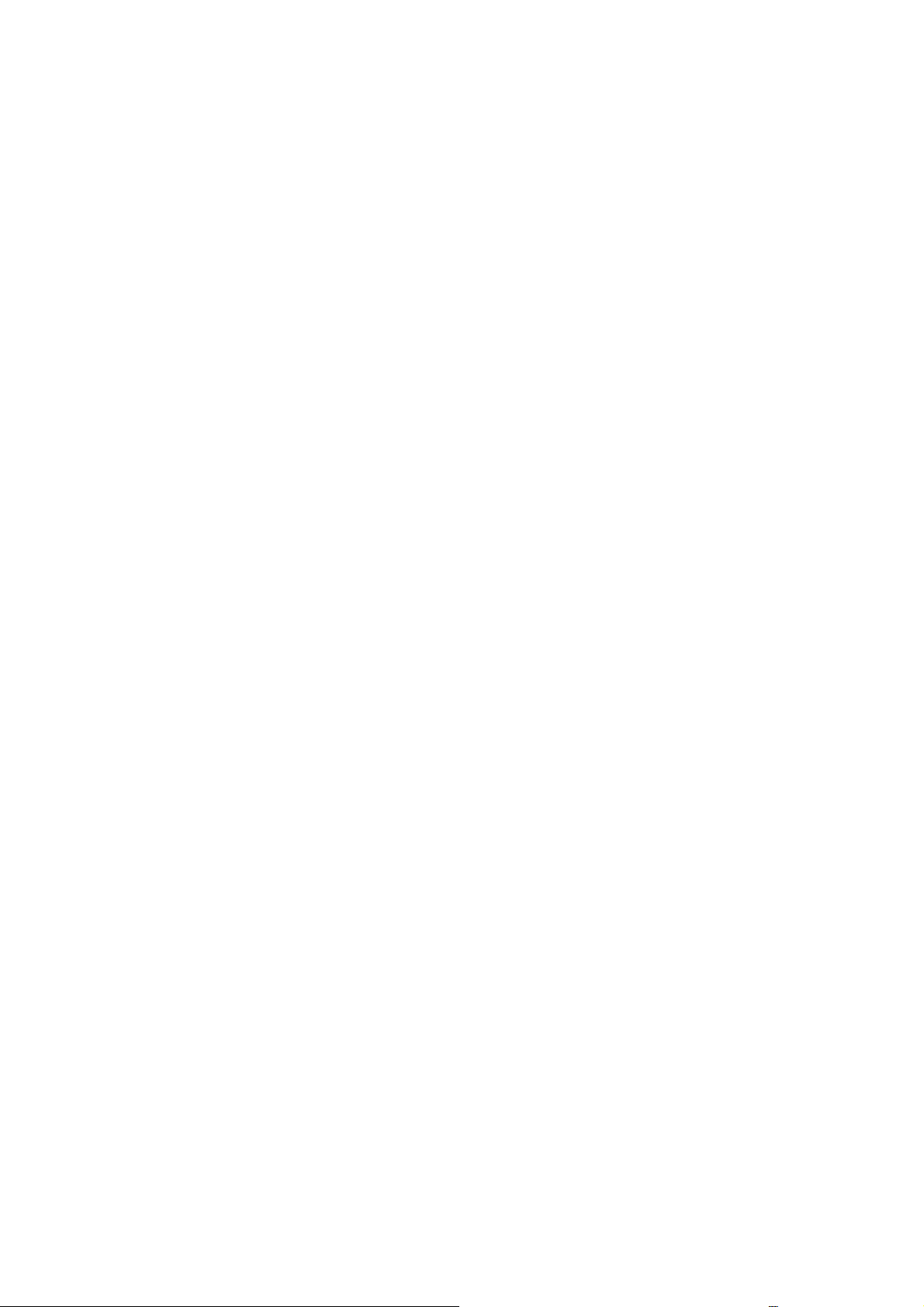
Οδηγός αναφοράς υλικού – επιτραπέζιος
υπολογιστής dc7800 Series Ultra-Slim
Επαγγελματικός υπολογιστής HP Compaq

© Copyright 2007 Hewlett-Packard
Development Company, L.P. Οι
πληροφορίες που περιέχονται στο παρόν
ενδέχεται να αλλάξουν χωρίς ειδοποίηση.
Οι ονομασίες Microsoft, Windows και
Windows Vista είναι εμπορικά σήματα ή
σήματα κατατεθέντα της Microsoft
Corporation στις Ηνωμένες Πολιτείες ή/και
σε άλλες χώρες.
Οι μόνες εγγυήσεις για τα προϊόντα και τις
υπηρεσίες της HP περιλαμβάνονται στις
ρητές δηλώσεις που συνοδεύουν τέτοια
προϊόντα και υπηρεσίες. Κανένα στοιχείο
στο παρόν
πρόσθετη εγγύηση. Η HP δεν ευθύνεται για
τεχνικά ή συντακτικά λάθη ή παραλείψεις στο
παρόν.
Το παρόν έγγραφο περιέχει αποκλειστικές
πληροφορίες που προστατεύονται από
πνευματικά δικαιώματα. Δεν επιτρέπεται η
δημιουργία φωτοαντιγράφων, η
αναπαραγωγή ή η μετάφραση σε άλλη
γλώσσα τμήματος αυτού του εγγράφου
χωρίς την προηγούμενη έγγραφη συναίνεση
της Hewlett-Packard Company.
Οδηγός αναφοράς υλικού
δεν δύναται να ερμηνευθεί ως
Μοντέλο επιτραπέζιου υπολογιστή dc7800
Ultra-Slim
Πρώτη έκδοση (Ιούλιος 2007)
Κωδικός εγγράφου: 451124-151

Πληροφορίες γι’ αυτό το έντυπο
Αυτός ο οδηγός περιέχει βασικές πληροφορίες για την αναβάθμιση του συγκεκριμένου μοντέλου
υπολογιστή.
ΠΡΟΕΙΔ/ΣΗ! Το κείμενο που φέρει αυτήν την ένδειξη υποδηλώνει ότι τυχόν αδυναμία συμμόρφωσης
με τις οδηγίες ενδέχεται να προκαλέσει τραυματισμό ή θάνατο.
ΠΡΟΣΟΧΗ Το κείμενο που φέρει αυτήν την ένδειξη υποδηλώνει ότι τυχόν αδυναμία συμμόρφωσης
με τις οδηγίες ενδέχεται να προκαλέσει βλάβη στον εξοπλισμό ή απώλεια δεδομένων.
ΣΗΜΕΙΩΣΗ Το κείμενο με αυτή την επισήμανση παρέχει σημαντικές πρόσθετες πληροφορίες.
ELWW iii

iv Πληροφορίες γι’ αυτό το έντυπο ELWW
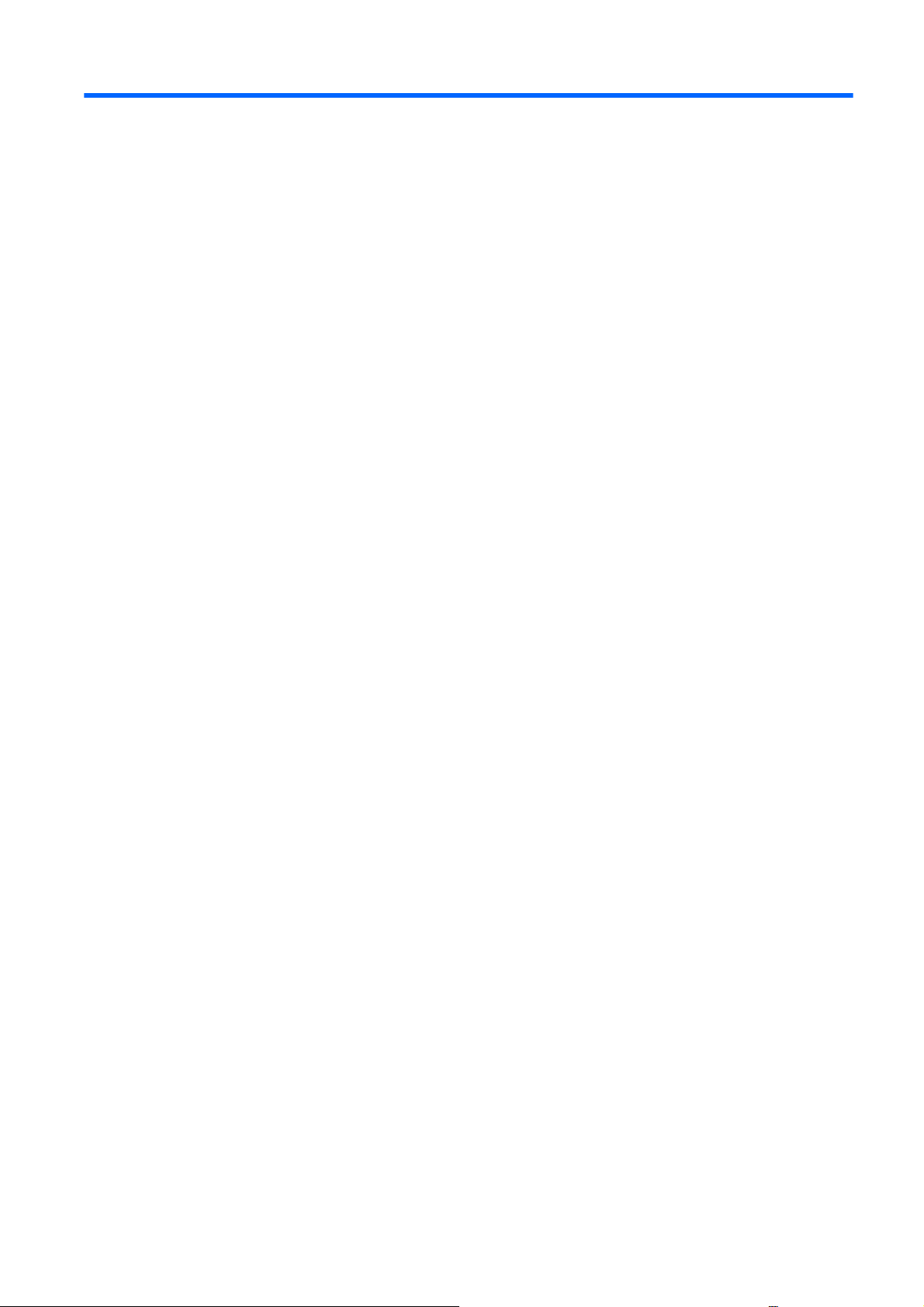
Πίνακας περιεχομένων
1 Χαρακτηριστικά προϊόντος
Χαρακτηριστικά τυπικής διαμόρφωσης ................................................................................................ 1
Τμήματα πρόσοψης ............................................................................................................................. 2
Στοιχεία πίσω πλευράς ......................................................................................................................... 2
Πληκτρολόγιο ....................................................................................................................................... 3
Χρήση πλήκτρου με το λογότυπο των Windows ................................................................. 5
Θέση αριθμού σειράς ........................................................................................................................... 6
Αλλαγή από διαμόρφωση επιτραπέζιου υπολογιστή σε tower ............................................................. 6
2 Αναβαθμίσεις υλικού
Δυνατότητες αναβάθμισης και επισκευής ............................................................................................. 8
Προειδοποιήσεις και προφυλάξεις ........................................................................................................ 8
Αφαίρεση του καλύμματος πρόσβασης του υπολογιστή ...................................................................... 9
Αφαίρεση και επανατοποθέτηση της πρόσοψης .................................................................................. 9
Αφαίρεση κενής θέσης πλαισίου
Εγκατάσταση πρόσθετης μνήμης ....................................................................................................... 13
SODIMM ............................................................................................................................ 13
DDR2-SDRAM SODIMM ................................................................................................... 13
Τοποθέτηση μονάδων μνήμης στις υποδοχές SODIMM ................................................... 14
Εγκατάσταση μονάδων μνήμης SODIMM ......................................................................... 15
Αναβάθμιση της μονάδας σκληρού δίσκου ........................................................................................ 18
Επανατοποθέτηση μονάδας οπτικού δίσκου ..................................................................................... 23
Αφαίρεση υπάρχουσας μονάδας οπτικού δίσκου .............................................................. 23
Προετοιμασία νέας μονάδας οπτικού δίσκου ..................................................................... 25
Εγκατάσταση της νέας μονάδας οπτικού δίσκου ............................................................... 26
Τοποθέτηση και αφαίρεση καλύμματος θύρας ................................................................................... 28
........................................................................................................ 12
Παράρτημα Α Προδιαγραφές
Παράρτημα Β Αντικατάσταση μπαταρίας
Παράρτημα Γ
Παράρτημα Δ Ηλεκτροστατική εκκένωση
ELWW v
Προβλέψεις για κλειδαριές ασφαλείας
Εγκατάσταση κλειδαριάς ασφαλείας .................................................................................................. 35
Κλειδαριά καλωδίου ........................................................................................................... 35
Λουκέτο .............................................................................................................................. 36
HP Business PC Security Lock .......................................................................................... 37
Αποφυγή βλαβών εξαιτίας του στατικού ηλεκτρισμού ........................................................................ 39
Τρόποι γείωσης .................................................................................................................................. 39
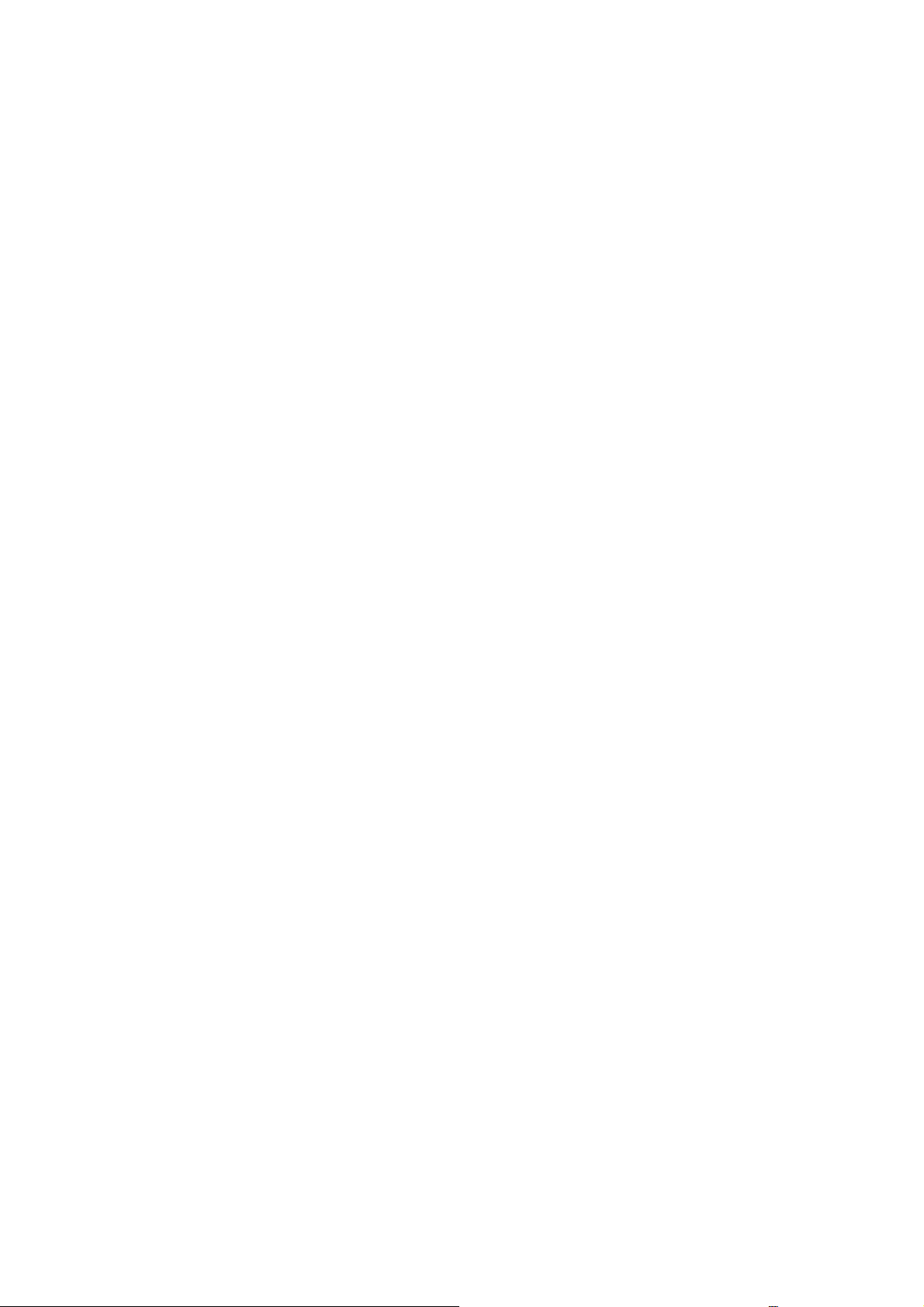
Παράρτημα Ε Οδηγίες για τη λειτουργία, τυπική φροντίδα και προετοιμασία για αποστολή του
υπολογιστή
Οδηγίες για τη λειτουργία και τυπική φροντίδα ................................................................................... 40
Προφυλάξεις για τη μονάδα οπτικού δίσκου ...................................................................................... 41
Λειτουργία .......................................................................................................................... 41
Καθαρισμός ....................................................................................................................... 41
Ασφάλεια ........................................................................................................................... 41
Προετοιμασία για αποστολή ............................................................................................................... 41
Ευρετήριο .......................................................................................................................................................... 43
vi ELWW

1 Χαρακτηριστικά προϊόντος
Χαρακτηριστικά τυπικής διαμόρφωσης
Ο επιτραπέζιος υπολογιστής HP Compaq Ultra-Slim διαθέτει χαρακτηριστικά που ενδέχεται να
διαφέρουν ανάλογα με το μοντέλο. Για έναν πλήρη κατάλογο του υλικού και του λογισμικού που είναι
εγκατεστημένα στον υπολογιστή, εκτελέστε το βοηθητικό πρόγραμμα διαγνωστικού ελέγχου
(περιλαμβάνεται μόνο σε ορισμένα μοντέλα υπολογιστών). Οδηγίες για τη χρήση του βοηθητικού
προγράμματος περιλαμβάνονται στον Οδηγό αντιμετώπισης προβλημάτων.
Εικόνα 1-1
Επιτραπέζιος υπολογιστής Ultra-Slim
ELWW Χαρακτηριστικά τυπικής διαμόρφωσης 1

Τμήματα πρόσοψης
Η διαμόρφωση της μονάδας μπορεί να διαφέρει, ανάλογα με το μοντέλο.
Εικόνα 1-2 Στοιχεία πρόσοψης
Πίνακας 1-1 Στοιχεία πρόσοψης
1 Μονάδα οπτικού δίσκου 5 Φωτεινή ένδειξη συστήματος
2 Υποδοχή ακουστικών 6 Φωτεινή ένδειξη δραστηριότητας σκληρού
3 Υποδοχή μικροφώνου 7 Θύρες USB (Universal Serial Bus)
4 Κουμπί διπλής λειτουργίας
ΣΗΜΕΙΩΣΗ Μια οπτική μονάδα είναι μια μονάδα DVD-ROM, μια μονάδα DVD-CDRW Combo ή μια μονάδα
SuperMulti LightScribe.
Στοιχεία πίσω πλευράς
Εικόνα 1-3 Στοιχεία πίσω πλευράς
δίσκου
2 Κεφάλαιο 1 Χαρακτηριστικά προϊόντος ELWW

Πίνακας 1-2 Στοιχεία πίσω πλευράς
1 Υποδοχή καλωδίου τροφοδοσίας 6 Υποδοχή οθόνης VGA (μπλε)
2 Υποδοχή οθόνης για ψηφιακή διασύνδεση
βίντεο (DVI-D) (λευκή)
3 Υποδοχή πληκτρολογίου PS/2 (μωβ) 8 Υποδοχή δικτύου RJ-45
4 USB (Universal Serial Bus) (6) 9 Υποδοχή εισόδου ήχου (μπλε)
5 Υποδοχή εξόδου για τροφοδοτούμενες
συσκευές ήχου (πράσινη)
ΣΗΜΕΙΩΣΗ Η διάταξη και ο αριθμός των υποδοχών ενδέχεται να ποικίλλουν ανάλογα με το μοντέλο.
Η υποδοχή εισόδου ήχου μπορεί να μετατραπεί σε υποδοχή σύνδεσης μικροφώνου στον πίνακα ελέγχου του προγράμματος
οδήγησης ήχου.
Η υποδοχή DVI–D λειτουργεί μόνο με οθόνες DVI. Δεν είναι δυνατή η προσαρμογή της για την υποστήριξη οθονών με
αναλογικές εισόδους.
Πληκτρολόγιο
Εικόνα 1-4 Στοιχεία πληκτρολογίου
7 Υποδοχή ποντικιού PS/2 (πράσινη)
Πίνακας 1-3 Στοιχεία πληκτρολογίου
1 Πλήκτρα λειτουργιών Χρησιμοποιούνται για την εκτέλεση ειδικών λειτουργιών, ανάλογα με την
εφαρμογή λογισμικού που χρησιμοποιείται.
2 Πλήκτρα επεξεργασίας Συμπεριλαμβάνουν τα εξής: Insert, Home, Page Up, Delete, End και Page
Down.
3 Φωτεινές ενδείξεις κατάστασης Δηλώνουν την κατάσταση του υπολογιστή και των ρυθμίσεων του
πληκτρολογίου (Num Lock, Caps Lock και Scroll Lock).
4 Αριθμητικά πλήκτρα Λειτουργούν όπως το πληκτρολόγιο μιας αριθμομηχανής.
5 Πλήκτρα βέλους Χρησιμοποιούνται για την περιήγηση σε ένα έγγραφο ή μια τοποθεσία web.
6 Πλήκτρα Ctrl Χρησιμοποιούνται σε συνδυασμό με άλλα πλήκτρα. Η εκτελούμενη ενέργεια
Αυτά τα πλήκτρα επιτρέπουν τη μετακίνηση προς τα αριστερά, δεξιά, πάνω
και κάτω, με χρήση του πληκτρολογίου αντί του ποντικού.
εξαρτάται από την εφαρμογή που χρησιμοποιείτε.
ELWW Πληκτρολόγιο 3

Πίνακας 1-3 Στοιχεία πληκτρολογίου (συνέχεια)
7 Πλήκτρο εφαρμογών
1
Χρησιμοποιείται (όπως και το δεξί πλήκτρο του ποντικιού) για να ανοίξει
αναδυόμενα μενού σε εφαρμογές του Microsoft Office. Ενδέχεται να εκτελεί
διαφορετικές λειτουργίες σε άλλες εφαρμογές λογισμικού.
8 Πλήκτρα με το λογότυπο των
Windows
1
Χρησιμοποιούνται για να ανοίξουν το μενού «Έναρξη» των Microsoft
Windows. Χρησιμοποιούνται σε συνδυασμό με άλλα πλήκτρα για την
εκτέλεση άλλων λειτουργιών.
9 Πλήκτρα Alt Χρησιμοποιούνται σε συνδυασμό με άλλα πλήκτρα. Η εκτελούμενη ενέργεια
εξαρτάται από την εφαρμογή που χρησιμοποιείτε.
1
Τα πλήκτρα αυτά είναι διαθέσιμα σε ορισμένες γεωγραφικές περιοχές.
4 Κεφάλαιο 1 Χαρακτηριστικά προϊόντος ELWW

Χρήση πλήκτρου με το λογότυπο των Windows
Χρησιμοποιήστε το πλήκτρο με το λογότυπο των Windows σε συνδυασμό με άλλα πλήκτρα για να
πραγματοποιήσετε συγκεκριμένες λειτουργίες που διατίθενται στο λειτουργικό σύστημα των Windows.
Ανατρέξτε στην ενότητα
των Windows.
Πίνακας 1-4 Λειτουργίες του πλήκτρου με το λογότυπο των Windows
Οι ακόλουθες λειτουργίες του πλήκτρου με το λογότυπο των Windows είναι διαθέσιμες στα Microsoft Windows XP και Microsoft
Windows Vista.
Πληκτρολόγιο στη σελίδα 3 για αναγνώριση του πλήκτρου με το λογότυπο
Πλήκτρο με το λογότυπο των
Windows
Πλήκτρο με το λογότυπο των
Windows + d
Πλήκτρο με το λογότυπο των
Windows + m
Shift + πλήκτρο με το λογότυπο
των Windows + m
Πλήκτρο με το λογότυπο των
Windows + e
Πλήκτρο με το λογότυπο των
Windows + f
Πλήκτρο με το λογότυπο των
Windows + Ctrl + f
Πλήκτρο με το λογότυπο των
Windows + F1
Πλήκτρο με το λογότυπο των
Windows + l
Πλήκτρο με το λογότυπο των
Windows + r
Πλήκτρο με το λογότυπο των
Windows + u
Εμφανίζει ή αποκρύπτει το μενού «Έναρξη»
Εμφανίζει την επιφάνεια εργασίας
Ελαχιστοποιεί όλες τις ανοικτές εφαρμογές
Αναιρεί τη λειτουργία «Ελαχιστοποίηση όλων»
Ενεργοποιεί την εφαρμογή «Ο Υπολογιστής μου»
Πραγματοποιεί εκκίνηση της λειτουργίας «Εύρεση αρχείου»
Πραγματοποιεί εκκίνηση της λειτουργίας «Εύρεση υπολογιστή»
Εκκινεί τη «Βοήθεια» των Windows
Εάν είστε συνδεδεμένοι σε έναν τομέα δικτύου, κλειδώνει τον υπολογιστή. Αν δεν είστε,
παρέχει δυνατότητα εναλλαγής χρηστών
Ανοίγει το παράθυρο διαλόγου «Εκτέλεση»
Πραγματοποιεί εκκίνηση της λειτουργίας «Διαχείριση βοηθητικών προγραμμάτων»
Πλήκτρο με το λογότυπο των
Windows + Tab
Εκτός από τις λειτουργίες του πλήκτρου με το λογότυπο των Windows, στα Microsoft Windows Vista είναι διαθέσιμες και οι
ακόλουθες λειτουργίες.
Ctrl + Πλήκτρο με το λογότυπο
των Windows + Tab
Πλήκτρο με το λογότυπο των
Windows + πλήκτρο διαστήματος
Πλήκτρο με το λογότυπο των
Windows + g
Πλήκτρο με το λογότυπο των
Windows + u
Πλήκτρο με το λογότυπο των
Windows + x
Πλήκτρο με το λογότυπο των
Windows + οποιοδήποτε
αριθμητικό πλήκτρο
Κυκλική κίνηση στα κουμπιά της γραμμής εργασιών (Windows XP)
Κυκλική κίνηση σε προγράμματα στη γραμμή εργασιών με χρήση του Windows Flip 3-D
(Windows Vista)
Χρησιμοποιήστε τα πλήκτρα βέλους για να κινηθείτε κυκλικά στα προγράμματα στη
γραμμή εργασιών με χρήση του Windows Flip 3-D
Φέρνει όλες τις μικροεφαρμογές στο προσκήνιο και επιλέγει την πλευρική εργαλειοθήκη
των Windows.
Κυκλική μετακίνηση στις μικροεφαρμογές της πλευρικής εργαλειοθήκης
Εκκινεί το Κέντρο διευκόλυνσης πρόσβασης
Εκκινεί το Κέντρο φορητότητας των Windows
Εκκινεί τη συντόμευση γρήγορης εκκίνησης που βρίσκεται στη θέση που αντιστοιχεί στον
αριθμό (για παράδειγμα, το πλήκτρο με το λογότυπο των Windows + 1 εκκινεί την πρώτη
συντόμευση στο μενού γρήγορης εκκίνησης)
ELWW Πληκτρολόγιο 5
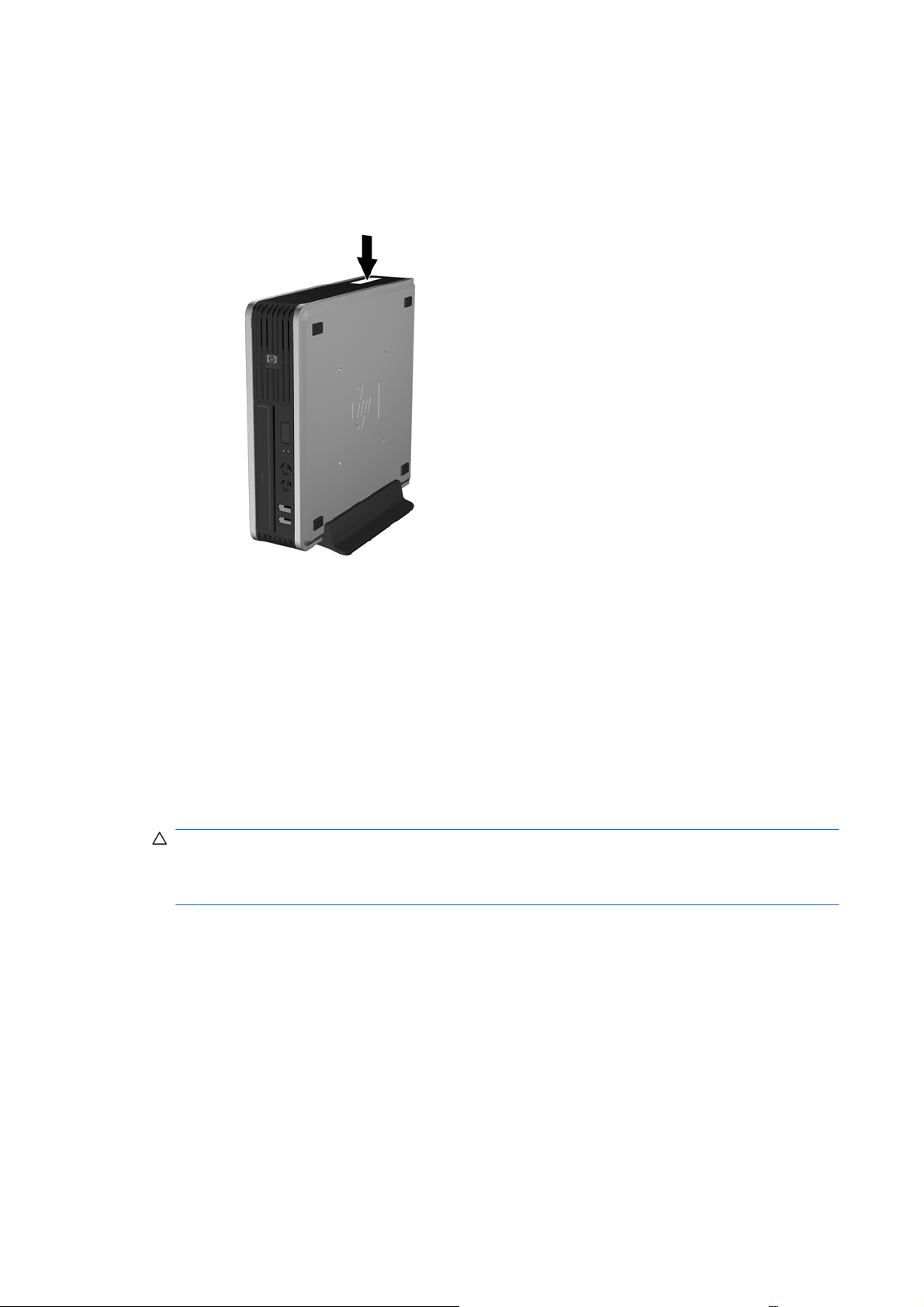
Θέση αριθμού σειράς
Κάθε υπολογιστής έχει ένα μοναδικό αριθμό σειράς και ένα αναγνωριστικό προϊόντος, τα οποία
βρίσκονται στην κορυφή του υπολογιστή, όταν αυτός είναι σε διαμόρφωση tower. Αναφέρετε αυτόν τον
αριθμό κάθε φορά που απευθύνεστε στην υπηρεσία εξυπηρέτησης πελατών για βοήθεια.
Εικόνα 1-5 Θέσεις αριθμού σειράς και αναγνωριστικού προϊόντος
Αλλαγή από διαμόρφωση επιτραπέζιου υπολογιστή σε
tower
1. Αφαιρέστε/αποσυνδέστε τις όποιες συσκευές ασφαλείας εμποδίζουν το άνοιγμα του υπολογιστή.
2. Αφαιρέστε από τον υπολογιστή όλα τα αφαιρούμενα μέσα, όπως CD.
3. Απενεργοποιήστε τον υπολογιστή μέσω του λειτουργικού συστήματος και, στη συνέχεια,
απενεργοποιήστε τις όποιες εξωτερικές συσκευές.
4. Αποσυνδέστε το καλώδιο τροφοδοσίας από την πρίζα και αποσυνδέστε τις όποιες εξωτερικές
συσκευές.
ΠΡΟΣΟΧΗ Ανεξάρτητα από την κατάσταση λειτουργίας, στη μητρική κάρτα υπάρχει πάντα τάση
εφόσον το σύστημα παραμένει συνδεδεμένο σε ενεργή πρίζα εναλλασσόμενου ρεύματος. Πρέπει
να αποσυνδέσετε το καλώδιο τροφοδοσίας προκειμένου να αποφύγετε την πρόκληση ζημιάς στα
εσωτερικά εξαρτήματα του υπολογιστή.
5. Εάν ο υπολογιστής είναι τοποθετημένος σε βάση, αφαιρέστε τον υπολογιστή από τη βάση και
τοποθετήστε τον στο πλάι.
6. Αφαιρέστε το κάλυμμα πρόσβασης.
7. Αφαιρέστε την πρόσοψη.
8. Στο πίσω μέρος της πλάκας με το λογότυπο, πιέστε προς τα κάτω το στήριγμα για να αφαιρέσετε
την πλάκα με το λογότυπο από την πρόσοψη
(1).
6 Κεφάλαιο 1 Χαρακτηριστικά προϊόντος ELWW
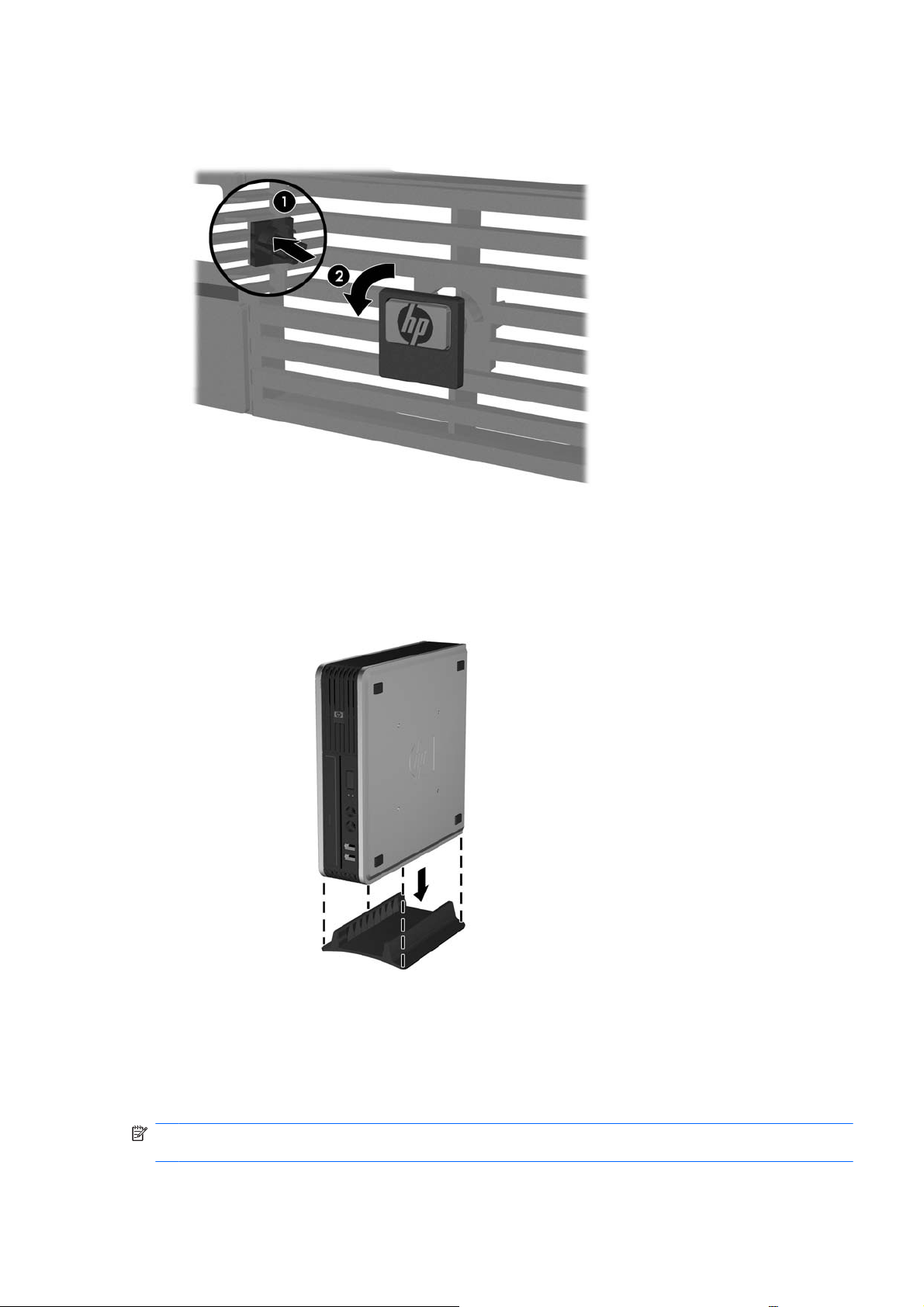
9. Περιστρέψετε την πλάκα κατά 90 μοίρες (2) και έπειτα πιέστε την πλάκα με το λογότυπο πίσω στην
πρόσοψη.
Εικόνα 1-6 Περιστροφή της πλάκας με το λογότυπο στην πρόσοψη
10. Επανατοποθετήστε την πρόσοψη.
11. Επανατοποθετήστε το κάλυμμα πρόσβασης.
12. Τοποθετήστε τον υπολογιστή σταθερά στη βάση.
Εικόνα 1-7 Τοποθέτηση του υπολογιστή στη βάση
13. Επανασυνδέστε τον εξωτερικό εξοπλισμό, συνδέστε το καλώδιο τροφοδοσίας στην πρίζα και
ενεργοποιήστε τον υπολογιστή.
14. Κλειδώστε τις συσκευές ασφαλείας που αποσυνδέσατε κατά την αφαίρεση του καλύμματος του
υπολογιστή.
Για να αλλάξετε τη διαμόρφωση από tower σε επιτραπέζια, αντιστρέψτε τα προηγούμενα βήματα.
ΣΗΜΕΙΩΣΗ Για τη στερέωση του υπολογιστή σε τοίχο, γραφείο ή περιστρεφόμενο βραχίονα, η ΗΡ
διαθέτει προαιρετικό βραχίονα στήριξης Quick Release.
ELWW Αλλαγή από διαμόρφωση επιτραπέζιου υπολογιστή σε tower 7
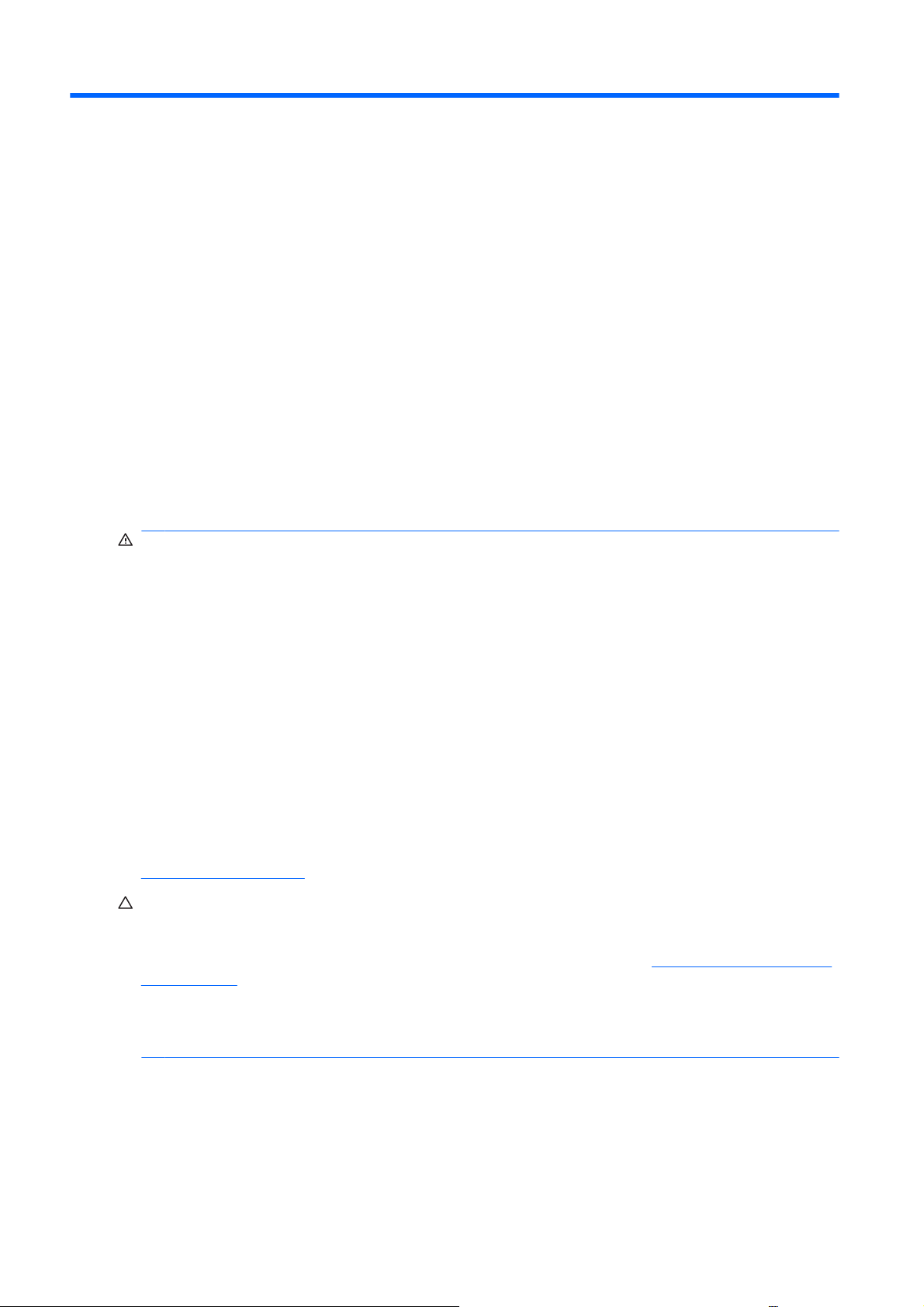
2 Αναβαθμίσεις υλικού
Δυνατότητες αναβάθμισης και επισκευής
Ο υπολογιστής διαθέτει χαρακτηριστικά τα οποία διευκολύνουν την αναβάθμιση και επισκευή του. Για
τις περισσότερες διαδικασίες εγκατάστασης που περιγράφονται σε αυτό το κεφάλαιο, δεν είναι
απαραίτητη η χρήση εργαλείων.
Προειδοποιήσεις και προφυλάξεις
Πριν πραγματοποιήσετε οποιαδήποτε αναβάθμιση, διαβάστε προσεκτικά όλες τις σχετικές οδηγίες,
προφυλάξεις και προειδοποιήσεις αυτού του οδηγού.
ΠΡΟΕΙΔ/ΣΗ! Για να μειώσετε τον κίνδυνο προσωπικού τραυματισμού ή φθοράς του εξοπλισμού από
ηλεκτροπληξία, επαφή με θερμές επιφάνειες ή ανάφλεξη:
Αποσυνδέστε το καλώδιο τροφοδοσίας από την πρίζα και αφήστε τα εσωτερικά εξαρτήματα του
συστήματος να κρυώσουν προτού τα αγγίξετε.
Μη συνδέετε ακροδέκτες τηλεπικοινωνιών ή τηλεφώνου στις υποδοχές της κάρτας διασύνδεσης δικτύου
(NIC).
Μην απενεργοποιείτε τη γείωση του καλωδίου τροφοδοσίας. Η γείωση είναι ένα σημαντικό
χαρακτηριστικό ασφάλειας.
Συνδέστε το καλώδιο τροφοδοσίας σε μια πρίζα με γείωση στην οποία η πρόσβαση είναι εύκολη ανά
πάσα στιγμή.
Για να μειώσετε τον κίνδυνο σοβαρού τραυματισμού, διαβάστε τον Οδηγό ασφάλειας & άνεσης.
Περιγράφει τον κατάλληλο σταθμό εργασίας, τη σωστή
κατάλληλες συνήθειες για την υγεία και την εργασία και παρέχει σημαντικές πληροφορίες ασφαλείας
από ηλεκτρικές και μηχανικές βλάβες. Αυτός ο οδηγός βρίσκεται στην τοποθεσία Web στη διεύθυνση
http://www.hp.com/ergo.
ΠΡΟΣΟΧΗ Ο στατικός ηλεκτρισμός μπορεί να προκαλέσει βλάβη στα ηλεκτρικά εξαρτήματα του
υπολογιστή ή στον προαιρετικό εξοπλισμό. Πριν ξεκινήσετε αυτές τις διαδικασίες, βεβαιωθείτε ότι έχετε
αποβάλει τον στατικό ηλεκτρισμό από το σώμα σας αγγίζοντας στιγμιαία ένα γειωμένο μεταλλικό
αντικείμενο. Για περισσότερες πληροφορίες, ανατρέξτε στο Παράρτημα Δ,
στη σελίδα 39.
Όταν ο υπολογιστής είναι συνδεδεμένος σε μια πηγή τροφοδοσίας AC, η μητρική κάρτα τροφοδοτείται
πάντα με ρεύμα. Πριν ανοίξετε το κάλυμμα του υπολογιστή, πρέπει να αποσυνδέσετε το καλώδιο
τροφοδοσίας από την πρίζα για να αποφύγετε βλάβες στα εσωτερικά εξαρτήματα.
εγκατάσταση και στάση, καθώς και τις
Ηλεκτροστατική εκκένωση
8 Κεφάλαιο 2 Αναβαθμίσεις υλικού ELWW

Αφαίρεση του καλύμματος πρόσβασης του υπολογιστή
Για να έχετε πρόσβαση σε εσωτερικά εξαρτήματα, θα πρέπει πρώτα να αφαιρέσετε το κάλυμμα
πρόσβασης:
1. Αφαιρέστε/αποσυνδέστε τις όποιες συσκευές ασφαλείας εμποδίζουν το άνοιγμα του υπολογιστή.
2. Αφαιρέστε από τον υπολογιστή όλα τα αφαιρούμενα μέσα, όπως CD.
3. Απενεργοποιήστε τον υπολογιστή μέσω του λειτουργικού συστήματος και, στη συνέχεια,
απενεργοποιήστε τις όποιες εξωτερικές συσκευές
4. Αποσυνδέστε το καλώδιο τροφοδοσίας από την πρίζα και αποσυνδέστε τις όποιες εξωτερικές
συσκευές.
ΠΡΟΣΟΧΗ Ανεξάρτητα από την κατάσταση λειτουργίας, στη μητρική κάρτα υπάρχει πάντα τάση
εφόσον το σύστημα παραμένει συνδεδεμένο σε ενεργή πρίζα εναλλασσόμενου ρεύματος. Πρέπει
να αποσυνδέσετε το καλώδιο τροφοδοσίας προκειμένου να αποφύγετε την πρόκληση ζημιάς στα
εσωτερικά εξαρτήματα του υπολογιστή.
5. Εάν ο υπολογιστής είναι τοποθετημένος σε βάση, αφαιρέστε τον υπολογιστή από τη βάση και
τοποθετήστε τον στο πλάι.
6. Χαλαρώστε τη βίδα στην πίσω πλευρά του υπολογιστή (1), σύρετε το κάλυμμα πρόσβασης προς
την μπροστινή πλευρά του υπολογιστή και ανασηκώστε το για να το αφαιρέσετε (2).
Εικόνα 2-1 Αφαίρεση του καλύμματος πρόσβασης του υπολογιστή
.
Επανατοποθετήστε το κάλυμμα πρόσβασης ευθυγραμμίζοντάς το με το πλαίσιο του υπολογιστή και
σπρώχνοντάς το μέσα στο πλαίσιο και προς τα πίσω. Σφίξτε τη βίδα για να σταθεροποιηθεί το κάλυμμα
πρόσβασης.
Αφαίρεση και επανατοποθέτηση της πρόσοψης
1. Αφαιρέστε/αποσυνδέστε τις όποιες συσκευές ασφαλείας εμποδίζουν το άνοιγμα του υπολογιστή.
2. Αφαιρέστε από τον υπολογιστή όλα τα αφαιρούμενα μέσα, όπως CD.
3. Απενεργοποιήστε τον υπολογιστή μέσω του λειτουργικού συστήματος και, στη συνέχεια,
απενεργοποιήστε τις όποιες εξωτερικές συσκευές.
ELWW Αφαίρεση του καλύμματος πρόσβασης του υπολογιστή 9

4. Αποσυνδέστε το καλώδιο τροφοδοσίας από την πρίζα και αποσυνδέστε τις όποιες εξωτερικές
συσκευές.
ΠΡΟΣΟΧΗ Ανεξάρτητα από την κατάσταση λειτουργίας, στη μητρική κάρτα υπάρχει πάντα τάση
εφόσον το σύστημα παραμένει συνδεδεμένο σε ενεργή πρίζα εναλλασσόμενου ρεύματος. Πρέπει
να αποσυνδέσετε το καλώδιο τροφοδοσίας προκειμένου να αποφύγετε την πρόκληση ζημιάς στα
εσωτερικά εξαρτήματα του υπολογιστή.
5. Εάν ο υπολογιστής είναι τοποθετημένος σε βάση, αφαιρέστε τον υπολογιστή από τη βάση και
τοποθετήστε τον στο πλάι.
6. Αφαιρέστε το κάλυμμα πρόσβασης του υπολογιστή.
7. Σηκώστε τον ανεμιστήρα και τοποθετήστε τον επάνω στη μονάδα οπτικού δίσκου για να έχετε
πρόσβαση στις προεξοχές απασφάλισης της πρόσοψης. Δεν είναι ανάγκη να αποσυνδέσετε το
καλώδιο
του ανεμιστήρα από τη μητρική.
Εικόνα 2-2 Ανύψωση του ανεμιστήρα
10 Κεφάλαιο 2 Αναβαθμίσεις υλικού ELWW

8. Πατήστε τις δύο προεξοχές απασφάλισης στο εσωτερικό της πρόσοψης προς τη δεξιά πλευρά του
υπολογιστή (1) και περιστρέψτε την πρόσοψη από δεξιά προς τα αριστερά για να την αφαιρέσετε
(2).
Εικόνα 2-3 Αφαίρεση πρόσοψης
9. Επανατοποθετήστε τον ανεμιστήρα.
Για να επανατοποθετήστε την πρόσοψη:
1. Σύρετε τα άγκιστρα στην αριστερή πλευρά της πρόσοψης στις υποδοχές του πλαισίου (1) και έπειτα
πιέστε τη δεξιά πλευρά της πρόσοψης στο πλαίσιο έτσι ώστε να κλείσουν οι ασφάλειες (2).
Εικόνα 2-4 Επανατοποθέτηση της πρόσοψης
2. Επανατοποθετήστε το κάλυμμα πρόσβασης.
3. Εάν ο υπολογιστής ήταν τοποθετημένος πάνω σε βάση, επανατοποθετήστε τη.
4. Συνδέστε ξανά το καλώδιο τροφοδοσίας και ενεργοποιήστε τον υπολογιστή.
5. Κλειδώστε τις συσκευές ασφαλείας που αποσυνδέσατε κατά την αφαίρεση του καλύμματος
πρόσβασης.
ELWW Αφαίρεση και επανατοποθέτηση της πρόσοψης 11

Αφαίρεση κενής θέσης πλαισίου
Σε ορισμένα μοντέλα, υπάρχουν κενές θέσεις πλαισίου που καλύπτουν την εξωτερική υποδοχή μονάδας
και πρέπει να αφαιρεθούν πριν την εγκατάσταση μιας μονάδας. Για να αφαιρέσετε μια κενή θέση
πλαισίου:
1. Αφαιρέστε την πρόσοψη.
2. Πιέστε τις δύο προεξοχές συγκράτησης της κενής θέσης πλαισίου προς την εξωτερική δεξιά άκρη
της πρόσοψης (1) και τραβήξτε την
Εικόνα 2-5 Αφαίρεση κενής θέσης πλαισίου
κενή θέση πλαισίου προς τα μέσα για να την αφαιρέσετε (2).
12 Κεφάλαιο 2 Αναβαθμίσεις υλικού ELWW

Εγκατάσταση πρόσθετης μνήμης
Ο υπολογιστής διαθέτει 2 μονάδες μνήμης διπλής εισόδου μικρού μεγέθους (SODIMM) τύπου DDR2SDRAM (Διπλή ταχύτητα δεδομένων-Σύγχρονη δυναμική μνήμη τυχαίας προσπέλασης).
SODIMM
Οι υποδοχές μνήμης στη μητρική κάρτα μπορούν να δεχτούν έως και δύο τυποποιημένες μονάδες
μνήμης SODIMM. Αυτές οι υποδοχές μνήμης φέρουν τουλάχιστον μία προεγκατεστημένη μονάδα
μνήμης SODIMM. Για να επιτύχετε τη μέγιστη υποστήριξη μνήμης μπορείτε να τοποθετήσετε στη
μητρική έως και 4GB μνήμη.
DDR2-SDRAM SODIMM
Για τη σωστή λειτουργία του συστήματος, οι μονάδες μνήμης SODIMM θα πρέπει να είναι:
τυποποιημένες μονάδες 200 ακίδων
●
συμβατές με PC2-5300 667 MHz ή PC2-6400 800 MHz χωρίς αποθηκευτική μνήμη
●
DDR2-SDRAM SODIMM 1,8 V
●
Οι μνήμες SODIMM DDR2-SDRAM πρέπει επίσης:
να υποστηρίζουν αδράνεια CAS 5 DDR2 667 MHz (χρονισμός 5-5-5) και αδράνεια CAS 6 DDR
●
800 Mhz (χρονισμός 6-6-6)
να περιλαμβάνουν τις υποχρεωτικές προδιαγραφές που έχει ορίσει το συμβούλιο σχεδιασμού
●
ηλεκτρονικών συσκευών (JEDEC)
Επιπλέον, ο υπολογιστής
τεχνολογίες μνήμης 512 Mbit, 1 Gbit εκτός ECC
●
μνήμες SODIMM μίας και δύο όψεων
●
μνήμες SODIMM κατασκευασμένες με συσκευές x8 και x16. Οι μνήμες SODIMM κατασκευασμένες
●
με SDRAM x4 δεν υποστηρίζονται
ΣΗΜΕΙΩΣΗ Το σύστημα δεν θα λειτουργεί κανονικά εάν εγκαταστήσετε μη υποστηριζόμενες μονάδες
μνήμης SODIMM.
Ανατρέξτε στον Οδηγό βοηθητικού προγράμματος Computer Setup (F10) για πληροφορίες σχετικά με
το πώς να προσδιορίσετε τη συχνότητα διαύλου επεξεργαστή ενός συγκεκριμένου υπολογιστή.
υποστηρίζει:
ELWW Εγκατάσταση πρόσθετης μνήμης 13

Τοποθέτηση μονάδων μνήμης στις υποδοχές SODIMM
Η μητρική κάρτα διαθέτει δύο υποδοχές μονάδων μνήμης SODIMM, μία υποδοχή σε κάθε κανάλι. Οι
υποδοχές έχουν τις ενδείξεις DIMM1 και DIMM3. Η υποδοχή DIMM1 λειτουργεί στο κανάλι μνήμης A.
Η υποδοχή DIMM3 λειτουργεί στο κανάλι μνήμης B.
Εικόνα 2-6 Θέσεις υποδοχών SODIMM
Πίνακας 2-1 Θέσεις υποδοχών SODIMM
Στοιχείο Περιγραφή Χρώμα υποδοχής
1 Υποδοχή μονάδας SODIMM1, Κανάλι Α Μαύρο
2 Υποδοχή μονάδας SODIMM3, Κανάλι B Λευκό
ΣΗΜΕΙΩΣΗ Η μονάδα μνήμης SODIMM πρέπει να καταλαμβάνει τη μαύρη
υποδοχή DIMM1. Ειδάλλως, το σύστημα θα εμφανίσει μήνυμα σφάλματος
POST που θα υποδεικνύει ότι πρέπει να εγκατασταθεί μονάδα μνήμης στη
μαύρη υποδοχή.
Το σύστημα θα ξεκινήσει αυτόματα σε λειτουργία μονού καναλιού, σε λειτουργία διπλού καναλιού ή σε
ευέλικτη λειτουργία, ανάλογα με τον τρόπο που έχουν εγκατασταθεί οι μονάδες μνήμης SODIMM.
Αν τοποθετήσετε μονάδες μνήμης SODIMM στις υποδοχές ενός μόνο καναλιού, τότε το σύστημα
●
θα λειτουργεί σε κατάσταση μονού καναλιού.
Το σύστημα θα είναι σε λειτουργία
●
διπλού καναλιού που έχει καλύτερη απόδοση, εάν η
χωρητικότητα μνήμης των μονάδων SODIMM στο κανάλι Α είναι ίση με τη χωρητικότητα μνήμης
των μονάδων SODIMM στο κανάλι Β.
Το σύστημα θα βρίσκεται σε ευέλικτη λειτουργία εάν η συνολική χωρητικότητα μνήμης των
●
μονάδων μνήμης SODIMM στο Κανάλι A δεν ισούται με τη συνολική χωρητικότητα μνήμης των
μονάδων
μνήμης SODIMM στο Κανάλι B. Κατά την ευέλικτη λειτουργία, το κανάλι με τη λιγότερη
ποσότητα μνήμης περιγράφει τη συνολική ποσότητα μνήμης που εκχωρείται στο διπλό κανάλι και
το υπόλοιπο εκχωρείται σε μονό κανάλι. Εάν ένα κανάλι πρόκειται να έχει περισσότερη μνήμη από
το άλλο, η μεγαλύτερη ποσότητα θα πρέπει να εκχωρηθεί στο κανάλι Α
.
Σε οποιαδήποτε λειτουργία, η μέγιστη ταχύτητα λειτουργίας καθορίζεται από την πιο αργή μονάδα
●
μνήμης SODIMM του συστήματος.
14 Κεφάλαιο 2 Αναβαθμίσεις υλικού ELWW

Εγκατάσταση μονάδων μνήμης SODIMM
ΠΡΟΣΟΧΗ Πρέπει να αποσυνδέσετε το καλώδιο τροφοδοσίας προτού προσθέσετε ή αφαιρέσετε
μονάδες μνήμης. Ανεξάρτητα από την κατάσταση λειτουργίας, πάντα παρέχεται τάση στις μονάδες
μνήμης εφόσον ο υπολογιστής είναι συνδεδεμένος σε ενεργή πρίζα εναλλασσόμενου ρεύματος. Η
προσθήκη ή αφαίρεση μονάδων μνήμης παρουσία τάσης ενδέχεται να προκαλέσει ανεπανόρθωτη
ζημιά στις μονάδες μνήμης ή τη μητρική
Οι υποδοχές μονάδας μνήμης έχουν επιχρυσωμένες μεταλλικές επαφές. Όταν αναβαθμίζετε τη μνήμη,
είναι πολύ σημαντικό να χρησιμοποιήσετε μονάδες μνήμης με χρυσές μεταλλικές επαφές, ώστε να
αποτραπεί η διάβρωση ή/και η οξείδωση που μπορεί να προέλθει από την επαφή ασύμβατων μετάλλων.
κάρτα.
Ο στατικός ηλεκτρισμός μπορεί να προκαλέσει βλάβη στα ηλεκτρονικά
προαιρετικές κάρτες. Πριν ξεκινήσετε αυτές τις διαδικασίες, βεβαιωθείτε ότι έχετε αποβάλει τον στατικό
ηλεκτρισμό από το σώμα σας αγγίζοντας στιγμιαία ένα γειωμένο μεταλλικό αντικείμενο. Για
περισσότερες πληροφορίες, ανατρέξτε στο Παράρτημα Δ,
Όταν χειρίζεστε μια μονάδα μνήμης, μην αγγίζετε τις επαφές. Διαφορετικά, ενδέχεται να προκληθεί
βλάβη στη μονάδα.
1. Αφαιρέστε/αποσυνδέστε τις όποιες συσκευές ασφαλείας εμποδίζουν το άνοιγμα του υπολογιστή.
2. Αφαιρέστε από τον υπολογιστή όλα τα αφαιρούμενα μέσα, όπως CD.
3. Απενεργοποιήστε τον υπολογιστή μέσω του λειτουργικού συστήματος και, στη συνέχεια,
απενεργοποιήστε τις όποιες εξωτερικές συσκευές.
4. Αποσυνδέστε το καλώδιο τροφοδοσίας από την πρίζα και αποσυνδέστε τις όποιες εξωτερικές
συσκευές.
ΠΡΟΣΟΧΗ Πριν προσθέσετε ή αφαιρέσετε μονάδες μνήμης, πρέπει να αποσυνδέσετε το
καλώδιο τροφοδοσίας και να περιμένετε περίπου 30 δευτερόλεπτα, προκειμένου να αφαιρεθεί
τυχόν ενέργεια. Ανεξάρτητα από την κατάσταση λειτουργίας, πάντα παρέχεται τάση στις μονάδες
μνήμης, εφόσον ο υπολογιστής είναι συνδεδεμένος σε ενεργή πρίζα εναλλασσόμενου ρεύματος.
Η προσθήκη ή αφαίρεση μονάδων μνήμης παρουσία τάσης ενδέχεται
ανεπανόρθωτη ζημιά στις μονάδες μνήμης ή στη μητρική κάρτα.
5. Εάν ο υπολογιστής είναι τοποθετημένος σε βάση, αφαιρέστε τον υπολογιστή από τη βάση και
τοποθετήστε τον στο πλάι.
Ηλεκτροστατική εκκένωση στη σελίδα 39.
μέρη του υπολογιστή ή στις
να προκαλέσει
6. Αφαιρέστε το κάλυμμα πρόσβασης του υπολογιστή.
7. Εντοπίστε τις υποδοχές μονάδας μνήμης στη μητρική κάρτα.
ΠΡΟΕΙΔ/ΣΗ! Για να αποφύγετε τον κίνδυνο τραυματισμού από την επαφή με θερμές επιφάνειες,
αφήστε τα εσωτερικά εξαρτήματα του συστήματος να κρυώσουν πριν τα ακουμπήσετε.
ELWW Εγκατάσταση πρόσθετης μνήμης 15

8. Εάν προσθέτετε δεύτερη μονάδα SODIMM, αφαιρέστε τη μονάδα SODIMM από την επάνω
υποδοχή DIMM1 για να έχετε πρόσβαση στην κάτω υποδοχή DIMM3. Πιέστε προς τα έξω τις δύο
ασφάλειες σε κάθε πλευρά της μονάδας SODIMM (1) και έπειτα τραβήξτε τη μονάδα SODIMM έξω
από την υποδοχή (2).
Εικόνα 2-7 Αφαίρεση μονάδας SODIMM
9. Σύρετε τη νέα μονάδα SODIMM μέσα στην υποδοχή σε γωνία περίπου 30° (1) και έπειτα πιέστε
τη μονάδα SODIMM προς τα κάτω (2) έτσι ώστε οι ασφάλειες να κλείσουν στη θέση τους.
Εικόνα 2-8 Εγκατάσταση μονάδας μνήμης SODIMM
ΣΗΜΕΙΩΣΗ Μια μονάδα μνήμης μπορεί να εγκατασταθεί μόνο με έναν τρόπο. Ταιριάξτε την
εγκοπή στη μονάδα με την προεξοχή στην υποδοχή μνήμης.
Η μονάδα μνήμης SODIMM πρέπει να καταλαμβάνει την υποδοχή DIMM1 (επάνω).
10. Επανατοποθετήστε τη μονάδα SODIMM στην υποδοχή DIMM1, εάν είχε αφαιρεθεί.
11. Επανατοποθετήστε το κάλυμμα πρόσβασης.
12. Εάν ο υπολογιστής ήταν τοποθετημένος πάνω σε βάση, επανατοποθετήστε τη.
16 Κεφάλαιο 2 Αναβαθμίσεις υλικού ELWW

13. Συνδέστε ξανά το καλώδιο τροφοδοσίας και ενεργοποιήστε τον υπολογιστή.
14. Κλειδώστε τις συσκευές ασφαλείας που αποσυνδέσατε κατά την αφαίρεση του καλύμματος του
υπολογιστή.
Ο υπολογιστής αναγνωρίζει αυτόματα την πρόσθετη μνήμη την επόμενη φορά που θα τον θέσετε σε
λειτουργία.
ELWW Εγκατάσταση πρόσθετης μνήμης 17

Αναβάθμιση της μονάδας σκληρού δίσκου
ΣΗΜΕΙΩΣΗ Ο επιτραπέζιος υπολογιστής Ultra-Slim υποστηρίζει μόνο εσωτερικούς σκληρούς
δίσκους Serial ATA (SATA) 2,5 ιντσών. Οι εσωτερικοί σκληροί δίσκοι Parallel ATA (PATA) δεν
υποστηρίζονται.
Προτού αφαιρέσετε τον παλιό σκληρό δίσκο, βεβαιωθείτε ότι έχετε κρατήσει αντίγραφα ασφαλείας των
δεδομένων από τον παλιό σκληρό δίσκο για να μπορέσετε να μεταφέρετε τα δεδομένα στον καινούργιο
σκληρό δίσκο. Επίσης, εάν αντικαθιστάτε την κύρια μονάδα σκληρού
δημιουργήσει σετ δίσκων επαναφοράς για να επαναφέρετε το λειτουργικό σύστημα, τα προγράμματα
οδήγησης και τυχόν εφαρμογές λογισμικού που ήταν προεγκατεστημένες στον υπολογιστή. Εάν δεν
έχετε αυτό το σετ CD, επιλέξτε Έναρξη > HP Backup and Recovery και δημιουργήστε το τώρα.
Ο σκληρός δίσκος 2,5 ιντσών περιλαμβάνεται σε ένα περίβλημα μεταφοράς κάτω από τη μονάδα
οπτικού δίσκου.
1. Αφαιρέστε/αποσυνδέστε τις όποιες συσκευές ασφαλείας εμποδίζουν το άνοιγμα του υπολογιστή.
2. Αφαιρέστε από τον υπολογιστή όλα τα αφαιρούμενα μέσα, όπως CD.
3. Απενεργοποιήστε τον υπολογιστή μέσω του λειτουργικού συστήματος και, στη συνέχεια,
απενεργοποιήστε τις όποιες εξωτερικές συσκευές
4. Αποσυνδέστε το καλώδιο τροφοδοσίας από την πρίζα και αποσυνδέστε τις όποιες εξωτερικές
συσκευές.
ΠΡΟΣΟΧΗ Ανεξάρτητα από την κατάσταση λειτουργίας, στη μητρική κάρτα υπάρχει πάντα τάση
εφόσον το σύστημα παραμένει συνδεδεμένο σε ενεργή πρίζα εναλλασσόμενου ρεύματος. Πρέπει
να αποσυνδέσετε το καλώδιο τροφοδοσίας προκειμένου να αποφύγετε την πρόκληση ζημιάς στα
εσωτερικά εξαρτήματα του υπολογιστή.
.
δίσκου, βεβαιωθείτε ότι έχετε
5. Εάν ο υπολογιστής είναι τοποθετημένος σε βάση, αφαιρέστε τον υπολογιστή από τη βάση και
τοποθετήστε τον στο πλάι.
6. Αφαιρέστε το κάλυμμα πρόσβασης του υπολογιστή.
7. Αφαιρέστε τη μονάδα οπτικού δίσκου. Ανατρέξτε στην ενότητα
οπτικού δίσκου στη σελίδα 23 για οδηγίες.
8. Πιέστε την ασφάλεια απελευθέρωσης στην αριστερή πλευρά του περιβλήματος μεταφοράς (1) και
έπειτα περιστρέψτε τη χειρολαβή του περιβλήματος μεταφοράς προς τα δεξιά (2).
Εικόνα 2-9 Ξεκλείδωμα του περιβλήματος μεταφοράς του σκληρού δίσκου
Αφαίρεση υπάρχουσας μονάδας
18 Κεφάλαιο 2 Αναβαθμίσεις υλικού ELWW

9. Ανασηκώστε το περίβλημα μεταφοράς του σκληρού δίσκου προς τα πάνω και έξω από το πλαίσιο.
Εικόνα 2-10 Αφαίρεση του περιβλήματος μεταφοράς του σκληρού δίσκου
10. Για να αφαιρέσετε το σκληρό δίσκο από το περίβλημα μεταφοράς, αφαιρέστε τη βίδα-οδηγό από
την μπροστά αριστερή πλευρά του περιβλήματος μεταφοράς.
Εικόνα 2-11 Αφαίρεση των βιδών-οδηγών της μονάδας σκληρού δίσκου
ELWW Αναβάθμιση της μονάδας σκληρού δίσκου 19

11. Σύρετε το περίβλημα μεταφοράς προς τα πίσω και αφαιρέστε το σκληρό δίσκο.
Εικόνα 2-12 Αφαίρεση του σκληρού δίσκου
12. Μεταφέρετε τις υπόλοιπες τρεις βίδες οδηγούς (δύο στα δεξιά και μία πίσω αριστερά) από τον
παλιό σκληρό δίσκο στον καινούριο σκληρό δίσκο.
Εικόνα 2-13 Μεταφορά των βιδών οδηγών
20 Κεφάλαιο 2 Αναβαθμίσεις υλικού ELWW

13. Ευθυγραμμίστε τις βίδες οδηγούς με τις υποδοχές στο περίβλημα μεταφοράς, σύρετε τον
καινούργιο σκληρό δίσκο στο περίβλημα (1) και έπειτα αντικαταστήστε τη βίδα οδηγό στο
μπροστινό αριστερό μέρος του περιβλήματος μεταφοράς για να στερεώσετε τη μονάδα στο
περίβλημα μεταφοράς (2).
Εικόνα 2-14 Τοποθέτηση του σκληρού δίσκου στο περίβλημα μεταφοράς
14. Για να επανατοποθετήσετε το περίβλημα σκληρού δίσκου στο πλαίσιο, ευθυγραμμίστε τις βίδες
οδηγούς με τις υποδοχές στη θήκη σκληρού δίσκου, αφήστε το περίβλημα μεταφοράς να πέσει
κατευθείαν κάτω στη θήκη μονάδας (1) και έπειτα πιέστε τη χειρολαβή στο περίβλημα μεταφοράς
έως κάτω (2), έτσι ώστε η μονάδα να εφαρμόσει και να ασφαλίσει σωστά στη
θέση της.
Εικόνα 2-15 Τοποθέτηση του περιβλήματος μεταφοράς σκληρού δίσκου
15. Επανατοποθετήστε το κάλυμμα πρόσβασης του υπολογιστή.
16. Εάν ο υπολογιστής ήταν τοποθετημένος πάνω σε βάση, επανατοποθετήστε τη.
17. Συνδέστε ξανά το καλώδιο τροφοδοσίας και ενεργοποιήστε τον υπολογιστή.
18. Κλειδώστε τις συσκευές ασφαλείας που αποσυνδέσατε κατά την αφαίρεση του καλύμματος του
υπολογιστή.
ELWW Αναβάθμιση της μονάδας σκληρού δίσκου 21

ΣΗΜΕΙΩΣΗ Δεν είναι απαραίτητη η διαμόρφωση της μονάδας σκληρού δίσκου SATA. Ο
υπολογιστής θα τον αναγνωρίσει αυτόματα την επόμενη φορά που θα ενεργοποιήσετε τον
υπολογιστή σας.
Αφού αντικαταστήσετε την κύρια μονάδα σκληρού δίσκου, χρησιμοποιήστε το σετ δίσκων
επαναφοράς που δημιουργήσατε, όταν εγκαταστήσατε για πρώτη φορά τον υπολογιστή, για να
επαναφέρετε το λειτουργικό σύστημα, τα
προγράμματα οδήγησης και τυχόν εφαρμογές λογισμικού
που ήταν προεγκατεστημένες στον υπολογιστή. Όταν ολοκληρωθεί η διαδικασία επαναφοράς,
επαναλάβετε την εγκατάσταση των προσωπικών αρχείων που κρατήσατε σε αντίγραφα ασφαλείας
πριν την αντικατάσταση του σκληρού δίσκου.
22 Κεφάλαιο 2 Αναβαθμίσεις υλικού ELWW

Επανατοποθέτηση μονάδας οπτικού δίσκου
Μια οπτική μονάδα είναι μια μονάδα DVD-ROM, μια μονάδα DVD-CDRW Combo ή μια μονάδα
SuperMulti LightScribe.
Αφαίρεση υπάρχουσας μονάδας οπτικού δίσκου
1. Αφαιρέστε/αποσυνδέστε τις όποιες συσκευές ασφαλείας εμποδίζουν το άνοιγμα του υπολογιστή.
2. Αφαιρέστε από τον υπολογιστή όλα τα αφαιρούμενα μέσα, όπως CD.
3. Απενεργοποιήστε τον υπολογιστή μέσω του λειτουργικού συστήματος και, στη συνέχεια,
απενεργοποιήστε τις όποιες εξωτερικές συσκευές.
4. Αποσυνδέστε το καλώδιο τροφοδοσίας από την πρίζα και αποσυνδέστε τις όποιες εξωτερικές
συσκευές.
ΠΡΟΣΟΧΗ Ανεξάρτητα από την κατάσταση λειτουργίας, στη μητρική κάρτα υπάρχει πάντα τάση
εφόσον το σύστημα παραμένει συνδεδεμένο σε ενεργή πρίζα εναλλασσόμενου ρεύματος. Πρέπει
να αποσυνδέσετε το καλώδιο τροφοδοσίας προκειμένου να αποφύγετε την πρόκληση ζημιάς στα
εσωτερικά εξαρτήματα του υπολογιστή.
5. Εάν ο υπολογιστής είναι τοποθετημένος σε βάση, αφαιρέστε τον υπολογιστή από τη βάση και
τοποθετήστε τον στο πλάι.
6. Αφαιρέστε το κάλυμμα πρόσβασης του υπολογιστή.
7. Πιέστε την πράσινη ασφάλεια απελευθέρωσης στην κάτω δεξιά πλευρά της μονάδας οπτικού
δίσκου προς το κέντρο της μονάδας οπτικού δίσκου (1), σύρετε τη μονάδα οπτικού δίσκου προς
μπροστά περίπου 6 mm (1/4 ίντσες) (2) και έπειτα αποσυνδέστε το καλώδιο από το πίσω μέρος
τα
της μονάδας (3).
Εικόνα 2-16 Αποσύνδεση της μονάδας οπτικού δίσκου
ELWW Επανατοποθέτηση μονάδας οπτικού δίσκου 23

8. Σύρετε τη μονάδα έξω από τη θήκη μέσα από την πρόσοψη.
Εικόνα 2-17 Αφαίρεση μονάδας οπτικού δίσκου
24 Κεφάλαιο 2 Αναβαθμίσεις υλικού ELWW

Προετοιμασία νέας μονάδας οπτικού δίσκου
Για να μπορέσετε να χρησιμοποιήσετε την καινούρια μονάδα οπτικού δίσκου, πρέπει να προσαρμόσετε
πρώτα την ασφάλεια.
1. Αφαιρέστε την ενίσχυση από το αυτοκόλλητο στην ασφάλεια.
2. Μην επιτρέποντας την επαφή της ασφάλειας με τη μονάδα οπτικού δίσκου, ευθυγραμμίστε
προσεκτικά τις οπές της ασφάλειας με τους πείρους στο πλάι της μονάδας οπτικού δίσκου.
Βεβαιωθείτε
3. Εισαγάγετε τον πείρο από το μπροστινό μέρος της μονάδας οπτικού δίσκου στην οπή που
βρίσκεται στο τέρμα της ασφάλειας απελευθέρωσης και πιέστε σταθερά.
4. Εισαγάγετε τον δεύτερο πείρο και πιέστε σταθερά ολόκληρη την ασφάλεια για να στερεώσετε την
ασφάλεια στη μονάδα οπτικού δίσκου.
ότι η ασφάλεια έχει τον σωστό προσανατολισμό.
Εικόνα 2-18
Ευθυγράμμιση ασφάλειας
ELWW Επανατοποθέτηση μονάδας οπτικού δίσκου 25

Εγκατάσταση της νέας μονάδας οπτικού δίσκου
ΣΗΜΕΙΩΣΗ Εάν εγκαθιστάτε μια μονάδα οπτικού δίσκου σε θήκη που δεν περιελάμβανε πριν μονάδα,
θα πρέπει να αφαιρέσετε το κάλυμμα πρόσβασης και το κάλυμμα κενής θέσης που καλύπτει το άνοιγμα
της θήκης, πριν συνεχίσετε. Ακολουθήστε τις διαδικασίες που περιλαμβάνονται στην ενότητα
του καλύμματος πρόσβασης του υπολογιστή στη σελίδα 9 και Αφαίρεση κενής θέσης πλαισίου
στη σελίδα 12.
1. Συνδέστε την ασφάλεια απελευθέρωσης στη νέα μονάδα οπτικού δίσκου. Δείτε Προετοιμασία νέας
μονάδας οπτικού δίσκου στη σελίδα 25.
2. Ευθυγραμμίστε τη μονάδα οπτικού δίσκου με το άνοιγμα στην πρόσοψη. Βεβαιωθείτε ότι το πίσω
μέρος της μονάδας οπτικού δίσκου εισάγεται πρώτο και ότι η ασφάλεια είναι στην εσωτερική
πλευρά της μονάδας.
3. Σύρετε τη μονάδα οπτικού δίσκου στον υπολογιστή μέσα από την πρόσοψη. Ωστόσο, μην τη
σύρετε τελείως μέσα μέχρι να
κλειδωμένη θέση για να έχετε χώρο για να συνδέσετε το καλώδιο.
Εικόνα 2-19 Εισαγωγή της μονάδας οπτικού δίσκου
κλειδώσει. Αφήστε την περίπου 6 mm (1/4 ίντσες) πριν την πλήρη
Αφαίρεση
26 Κεφάλαιο 2 Αναβαθμίσεις υλικού ELWW

4. Συνδέστε το καλώδιο στο πίσω μέρος της μονάδας οπτικού δίσκου (1) έπειτα σύρετε τη μονάδα
τελείως μέσα στη θήκη ώστε να ασφαλίσει στη θέση της (2).
Εικόνα 2-20 Σύνδεση του καλωδίου και ασφάλιση της μονάδας στη θέση της
5. Επανατοποθετήστε το κάλυμμα πρόσβασης.
6. Εάν ο υπολογιστής ήταν τοποθετημένος πάνω σε βάση, επανατοποθετήστε τη.
7. Συνδέστε ξανά το καλώδιο τροφοδοσίας και ενεργοποιήστε τον υπολογιστή.
8. Κλειδώστε τις συσκευές ασφαλείας που αποσυνδέσατε κατά την αφαίρεση του καλύμματος του
υπολογιστή.
ELWW Επανατοποθέτηση μονάδας οπτικού δίσκου 27

Τοποθέτηση και αφαίρεση καλύμματος θύρας
Διατίθεται προαιρετικό κάλυμμα πίσω θύρας για τον υπολογιστή.
Για να εγκαταστήσετε το κάλυμμα θύρας:
1. Περάστε τα καλώδια μέσα από την οπή στο κάτω μέρος του καλύμματος θύρας (1) και συνδέστε
τα στις πίσω θύρες του υπολογιστή.
2. Εισαγάγετε τα άγκιστρα του καλύμματος θύρας στις υποδοχές που βρίσκονται στο πίσω μέρος του
πλαισίου και
Εικόνα 2-21 Εγκατάσταση καλύμματος θυρών
έπειτα σύρετε το κάλυμμα προς τα δεξιά για να το ασφαλίσετε στη θέση του (2).
ΣΗΜΕΙΩΣΗ Για λόγους ασφαλείας μπορείτε να εγκαταστήσετε προαιρετική κλειδαριά καλωδίων στο
πλαίσιο, η οποία κλειδώνει το κάλυμμα θυρών και ασφαλίζει τον υπολογιστή. Δείτε την ενότητα
Εγκατάσταση κλειδαριάς ασφαλείας στη σελίδα 35.
Το κάλυμμα θυρών έχει στερεωθεί στη θέση του από ένα μοχλό συγκράτησης που βρίσκεται ακριβώς
μέσα στο άνοιγμα του καλύμματος θύρας. Για να αφαιρέσετε το κάλυμμα θύρας, τραβήξτε το μοχλό
προς τα πίσω στην κατεύθυνση του ανοίγματος του καλύμματος θύρας (1) και έπειτα σύρετε το κάλυμμα
προς τα αριστερά και αφαιρέστε το από
Εικόνα 2-22 Αφαίρεση καλύμματος θύρας
τον υπολογιστή (2).
28 Κεφάλαιο 2 Αναβαθμίσεις υλικού ELWW

ELWW Τοποθέτηση και αφαίρεση καλύμματος θύρας 29

Α Προδιαγραφές
Πίνακας Α-1 Προδιαγραφές
Διαστάσεις επιτραπέζιου υπολογιστή (στη θέση επιτραπέζιου υπολογιστή)
Ύψος
Πλάτος
Βάθος
(το βάθος θα αυξηθεί εάν ο υπολογιστής είναι εξοπλισμένος με βραχίονα ασφαλείας
θύρας)
Βάρος κατά προσέγγιση 3,15 kg 6.95 λίμπρες
Υποστηριζόμενο βάρος (μέγιστο κατανεμημένο φορτίο στην επιτραπέζια θέση) 35 kg 77 λίμπρες
Εύρος θερμοκρασιών (οι τιμές υπόκεινται σε αλλαγές ανάλογα με το υψόμετρο)
Σε λειτουργία
Εκτός λειτουργίας
ΣΗΜΕΙΩΣΗ Η ονομαστική τιμή της θερμοκρασίας λειτουργίας μειώνεται κατά 1,0°C ανά 300 m (1.000 πόδια) έως τα 3.000
m (10.000 πόδια) πάνω από τη στάθμη της θάλασσας, όταν δεν υπάρχει άμεσο ηλιακό φως. Η μέγιστη ταχύτητα μεταβολής
είναι 10°C (50°F)/ώρα. Το ανώτατο όριο ενδέχεται να περιορίζεται από τον τύπο και τον αριθμό των προαιρετικών εξαρτημάτων
που έχουν εγκατασταθεί.
Σχετική υγρασία
Σε λειτουργία [μέγιστη θερμοκρασία 28°C (82,4°F)]
Εκτός λειτουργίας [μέγιστη θερμοκρασία 38,7°C (101,66°F)]
(χωρίς υγροποίηση)
6,6 cm
25,1 cm
25,4 cm
10° έως 35°C
-30° έως 60°C
10-90%
5-95%
2,60 ίντσες
9,90 ίντσες
10,00 ίντσες
50° έως 95°F
-22° έως 140°F
Μέγιστο υψόμετρο (όχι υπό πίεση)
Σε λειτουργία
Εκτός λειτουργίας
Μηχανική κρούση (11 ms 1/2 ημιτονικός παλμός κρούσης)
Σε λειτουργία
Εκτός λειτουργίας
Δόνηση (τυχαία, ονομαστική τιμή Gs)
Σε λειτουργία (10 έως 300 Hz)
Εκτός λειτουργίας (10 έως 500 Hz)
Παροχή ισχύος
Εύρος τάσης λειτουργίας
Εύρος ονομαστικής τάσης
1
1
3.048 m
9.144 m
5 Gs
20 Gs
.25
.50
90-264 VAC
100-240 VAC
10.000 πόδια
30.000 πόδια
30 Παράρτημα Α Προδιαγραφές ELWW

Πίνακας Α-1 Προδιαγραφές (συνέχεια)
Ονομαστική συχνότητα γραμμής 50-60 Hz
Έξοδος ισχύος 135 W
Ονομαστικό ρεύμα εισόδου (μέγιστο)
Απώλεια θερμότητας
1
2,2A στα 100VAC 1,1A στα 200VAC
Μέγιστη
Τυπική (ανενεργός)
1
Αυτό το σύστημα χρησιμοποιεί ένα τροφοδοτικό τάσης με ενεργή προσαρμογή εξωτερικής ισχύος. Αυτό επιτρέπει στο σύστημα
139 kg-cal/ώρα
56 kg-cal/ώρα
550 BTU/ώρα
222 BTU/ώρα
να καλύπτει τις απαιτήσεις του σήματος CE για χρήση στις χώρες της Ευρωπαϊκής Ένωσης. Το τροφοδοτικό τάσης με ενεργή
προσαρμογή ισχύος διαθέτει επίσης το πλεονέκτημα ότι δεν απαιτεί διακόπτη επιλογής εύρους τάσης εισόδου.
ELWW 31

Β Αντικατάσταση μπαταρίας
Η μπαταρία που συνοδεύει τον υπολογιστή, τροφοδοτεί το ρολόι πραγματικού χρόνου. Για να
αντικαταστήσετε τη μπαταρία, χρησιμοποιήστε μπαταρία αντίστοιχη με αυτή που ήταν αρχικά
τοποθετημένη στον υπολογιστή. Ο υπολογιστής διατίθεται με μπαταρία λιθίου 3 V τύπου κέρματος.
ΠΡΟΕΙΔ/ΣΗ! Ο υπολογιστής περιέχει μια εσωτερική μπαταρία λιθίου-διοξειδίου του μαγγανίου. Μη
κατάλληλος χειρισμός της μπαταρίας μπορεί να προκαλέσει πυρκαγιά και εγκαύματα. Για να μειώσετε
τον κίνδυνο τραυματισμού:
Μην επιχειρήσετε να επαναφορτίσετε τη μπαταρία.
Αποφύγετε την έκθεση σε θερμοκρασίες υψηλότερες των 60°C.
Μην αποσυναρμολογείτε την μπαταρία και αποφύγετε το βραχυκύκλωμα των εξωτερικών
πτώση, τη διάτρηση ή την απόρριψή της σε φωτιά ή νερό.
Αντικαταστήστε τη μόνο με μπαταρία της HP σχεδιασμένη για το συγκεκριμένο προϊόν.
ΠΡΟΣΟΧΗ Πριν αντικαταστήσετε τη μπαταρία, είναι σημαντικό να κρατήσετε αντίγραφα ασφαλείας
των ρυθμίσεων CMOS του υπολογιστή. Όταν αφαιρείτε ή αντικαθιστάτε τη μπαταρία, οι ρυθμίσεις
CMOS διαγράφονται. Για περισσότερες πληροφορίες για τη δημιουργία αντιγράφου ασφαλείας των
ρυθμίσεων CMOS, ανατρέξτε στον Οδηγό για το Βοηθητικό πρόγραμμα Computer Setup (F10).
Ο στατικός ηλεκτρισμός μπορεί να προκαλέσει βλάβη στα ηλεκτρονικά εξαρτήματα του
στον προαιρετικό εξοπλισμό. Πριν ξεκινήσετε αυτές τις διαδικασίες, βεβαιωθείτε ότι έχετε αποβάλει τον
στατικό ηλεκτρισμό από το σώμα σας αγγίζοντας στιγμιαία ένα γειωμένο μεταλλικό αντικείμενο.
ΣΗΜΕΙΩΣΗ Η διάρκεια ζωής της μπαταρίας λιθίου μπορεί να παραταθεί αν συνδέσετε τον υπολογιστή
σε ενεργή πρίζα AC. Η μπαταρία λιθίου χρησιμοποιείται μόνο όταν ο υπολογιστής ΔΕΝ τροφοδοτείται
με ρεύμα AC.
Η HP προτρέπει τους πελάτες της να ανακυκλώνουν τον χρησιμοποιημένο ηλεκτρονικό εξοπλισμό, τα
αυθεντικά δοχεία μελανιού της HP, και τις επαναφορτιζόμενες μπαταρίες. Για περισσότερες
πληροφορίες σχετικά
recycle.
1. Αφαιρέστε/αποσυνδέστε τις όποιες συσκευές ασφαλείας εμποδίζουν το άνοιγμα του υπολογιστή.
2. Αφαιρέστε από τον υπολογιστή όλα τα αφαιρούμενα μέσα, όπως CD.
με τα προγράμματα ανακύκλωσης, μεταβείτε στη διεύθυνση http://www.hp.com/
επαφών, την
υπολογιστή ή
3. Απενεργοποιήστε τον υπολογιστή μέσω του λειτουργικού συστήματος και, στη συνέχεια,
απενεργοποιήστε τις όποιες εξωτερικές συσκευές.
4. Αποσυνδέστε το καλώδιο τροφοδοσίας από την πρίζα και αποσυνδέστε τις όποιες εξωτερικές
συσκευές.
ΠΡΟΣΟΧΗ Ανεξάρτητα από την κατάσταση λειτουργίας, στη μητρική κάρτα υπάρχει πάντα τάση
εφόσον το σύστημα παραμένει συνδεδεμένο σε ενεργή πρίζα εναλλασσόμενου ρεύματος. Πρέπει
να αποσυνδέσετε το καλώδιο τροφοδοσίας προκειμένου να αποφύγετε την πρόκληση ζημιάς στα
εσωτερικά εξαρτήματα του υπολογιστή.
32 Παράρτημα Β Αντικατάσταση μπαταρίας ELWW

5. Εάν ο υπολογιστής είναι τοποθετημένος σε βάση, αφαιρέστε τον υπολογιστή από τη βάση και
τοποθετήστε τον στο πλάι.
6. Αφαιρέστε το κάλυμμα πρόσβασης του υπολογιστή.
7. Εντοπίστε τη μπαταρία και τη θήκη της μπαταρίας που βρίσκονται στη μητρική κάρτα.
ΣΗΜΕΙΩΣΗ Σε ορισμένα μοντέλα υπολογιστών, ενδέχεται να απαιτείται αφαίρεση ενός
εσωτερικού μέρους προκειμένου να εξασφαλιστεί η πρόσβαση στην μπαταρία.
8. Ανάλογα με τον τύπο της μπαταρίας στην κάρτα συστήματος, ακολουθήστε τις παρακάτω οδηγίες
για την αντικατάσταση της μπαταρίας.
Τύπος 1
α. Βγάλτε τη μπαταρία από τη θήκη της.
Εικόνα Β-1 Αφαίρεση μπαταρίας τύπου κέρματος (Τύπου 1)
β. Τοποθετήστε τη νέα μπαταρία στη θέση της, με τη θετική πλευρά προς τα πάνω. Η θήκη της
μπαταρίας ασφαλίζει αυτόματα τη μπαταρία στη σωστή θέση.
Τύπος 2
α. Για να απελευθερώσετε τη μπαταρία από τη θήκη της, πιέστε το μεταλλικό άγκιστρο που εξέχει
πάνω από το ένα άκρο της μπαταρίας. Όταν η
μπαταρία ανασηκωθεί, αφαιρέστε τη (1).
β. Για να τοποθετήσετε τη νέα μπαταρία, τοποθετήστε το ένα άκρο της κάτω από το χείλος της
θήκης με τη θετική πλευρά προς τα πάνω. Σπρώξτε το άλλο άκρο προς τα κάτω έως ότου το
άγκιστρο ασφαλίσει πάνω από το άλλο άκρο της μπαταρίας (2).
Εικόνα Β-2 Αφαίρεση
και αντικατάσταση μπαταρίας τύπου κέρματος (τύπου 2)
ELWW 33

Τύπος 3
α. Τραβήξτε προς τα πίσω το σύνδεσμο (1) που συγκρατεί την μπαταρία στη θέση της, και
αφαιρέστε την μπαταρία (2).
β. Εισαγάγετε την καινούργια μπαταρία και επανατοποθετήστε το σύνδεσμο στη θέση του.
Εικόνα Β-3 Αφαίρεση μπαταρίας τύπου κέρματος (Τύπου 3)
ΣΗΜΕΙΩΣΗ Μετά την αντικατάσταση της μπαταρίας, ακολουθήστε τα παρακάτω βήματα για να
ολοκληρώσετε τη διαδικασία.
9. Επανατοποθετήστε το κάλυμμα πρόσβασης.
10. Εάν ο υπολογιστής ήταν τοποθετημένος πάνω σε βάση, επανατοποθετήστε τη.
11. Συνδέστε ξανά το καλώδιο τροφοδοσίας και ενεργοποιήστε τον υπολογιστή.
12. Ρυθμίστε την ημερομηνία και την ώρα, τους κωδικούς σας και οποιεσδήποτε ειδικές ρυθμίσεις
συστήματος, χρησιμοποιώντας το Computer Setup. Ανατρέξτε στον Οδηγό για το βοηθητικό
πρόγραμμα Computer Setup (F10) για περισσότερες πληροφορίες.
13. Κλειδώστε τις συσκευές ασφαλείας που αποσυνδέσατε κατά την αφαίρεση του καλύμματος του
υπολογιστή.
34 Παράρτημα Β Αντικατάσταση μπαταρίας ELWW

ΓΠροβλέψεις για κλειδαριές ασφαλείας
ΣΗΜΕΙΩΣΗ Για πληροφορίες σχετικά με τα χαρακτηριστικά ασφάλειας δεδομένων, ανατρέξτε στον
Οδηγό για το βοηθητικό πρόγραμμα Computer Setup (F10), τον Οδηγό διαχείρισης επιτραπέζιων
υπολογιστών και τον οδηγό HP ProtectTools Security Manager Guide (σε ορισμένα μοντέλα) στη
διεύθυνση
Οι κλειδαριές ασφαλείας που εμφανίζονται παρακάτω και στις επόμενες σελίδες μπορούν να
χρησιμοποιηθούν για την προστασία του υπολογιστή.
Εγκατάσταση κλειδαριάς ασφαλείας
Κλειδαριά καλωδίου
Υπάρχουν δύο υποδοχές κλειδαριάς καλωδίου στο πίσω μέρος του υπολογιστή. Η υποδοχή δίπλα στη
βίδα θα πρέπει να χρησιμοποιείται όταν δεν υπάρχει κάλυμμα θύρας. Η υποδοχή στο άκρο δεξιά θα
πρέπει να χρησιμοποιείται όταν έχει τοποθετηθεί κάλυμμα θύρας.
www.hp.com.
Εικόνα Γ-1 Τοποθέτηση κλειδαριάς καλωδίου χωρίς κάλυμμα θύρας
Εικόνα Γ-2 Τοποθέτηση καλωδίου με τοποθετημένο κάλυμμα θύρας
ELWW Εγκατάσταση κλειδαριάς ασφαλείας 35

Λουκέτο
Εικόνα Γ-3 Τοποθέτηση λουκέτου
36 Παράρτημα Γ Προβλέψεις για κλειδαριές ασφαλείας ELWW

HP Business PC Security Lock
1. Στερεώστε το καλώδιο ασφαλείας τυλίγοντάς το γύρω από ένα σταθερό αντικείμενο.
Εικόνα Γ-4 Στερέωση του καλωδίου σε σταθερό αντικείμενο
2. Περάστε τα καλώδια του πληκτρολογίου και του ποντικιού μέσα από την κλειδαριά.
Εικόνα Γ-5 Πέρασμα των καλωδίων του πληκτρολογίου και του ποντικιού μέσα από την κλειδαριά
ELWW Εγκατάσταση κλειδαριάς ασφαλείας 37

3. Βιδώστε την κλειδαριά στο πλαίσιο με τη βίδα που παρέχεται.
Εικόνα Γ-6 Σύνδεση της κλειδαριάς στο πλαίσιο
4. Εισάγετε το άκρο σύνδεσης του καλωδίου στην κλειδαριά (1) και πιέστε το κουμπί (2) για να
κλειδώσετε την κλειδαριά. Χρησιμοποιήστε το κλειδί που παρέχεται για να ξεκλειδώσετε την
κλειδαριά.
Εικόνα Γ-7 Κλείδωμα της κλειδαριάς
38 Παράρτημα Γ Προβλέψεις για κλειδαριές ασφαλείας ELWW

Δ Ηλεκτροστατική εκκένωση
Η εκκένωση στατικού ηλεκτρισμού από τα δάχτυλα ή άλλους αγωγούς μπορεί να προκαλέσει βλάβη
στις μητρικές κάρτες ή σε άλλες συσκευές ευαίσθητες στον στατικό ηλεκτρισμό. Βλάβες αυτού του τύπου
ενδέχεται να μειώσουν την αναμενόμενη διάρκεια ζωής της συσκευής.
Αποφυγή βλαβών εξαιτίας του στατικού ηλεκτρισμού
Για να αποφύγετε βλάβες λόγω ηλεκτροστατικής εκκένωσης, τηρείτε τις εξής προφυλάξεις:
Αποφεύγετε την επαφή με το χέρι, μεταφέροντας και αποθηκεύοντας τα προϊόντα σε συσκευασίες,
●
οι οποίες τα προφυλάσσουν από τον στατικό ηλεκτρισμό.
Διατηρείτε τα εξαρτήματα που είναι ευαίσθητα στον στατικό ηλεκτρισμό στις συσκευασίες τους
●
μέχρι να φτάσουν σε σταθμούς εργασίας
χωρίς στατικό ηλεκτρισμό.
Τοποθετήστε τα εξαρτήματα σε γειωμένη επιφάνεια προτού αφαιρέσετε τη συσκευασία τους.
●
Αποφεύγετε την επαφή με τις ακίδες, τις άκρες των καλωδίων ή τα κυκλώματα.
●
Να έχετε πάντα την κατάλληλη γείωση όταν αγγίζετε μονάδες ή εξαρτήματα ευαίσθητα στον στατικό
●
ηλεκτρισμό.
Τρόποι γείωσης
Υπάρχουν διάφοροι τρόποι γείωσης. Χρησιμοποιήστε έναν ή περισσότερους από τους ακόλουθους
τρόπους κατά το χειρισμό ή την εγκατάσταση εξαρτημάτων ευαίσθητων στον στατικό ηλεκτρισμό:
Χρησιμοποιήστε ένα λουράκι τυλιγμένο στον καρπό (wrist strap) το οποίο συνδέεται στο πλαίσιο
●
του υπολογιστή ή σε ένα γειωμένο σταθμό εργασίας με ένα καλώδιο γείωσης. Τα λουράκια καρπού
είναι εύκαμπτα λουριά
επιτευχθεί σωστή γείωση, το λουράκι πρέπει να έρχεται σε επαφή με το δέρμα σας.
Όταν εργάζεστε όρθιοι χρησιμοποιείτε λουράκια για τους αστραγάλους, τα δάχτυλα των ποδιών ή
●
τα παπούτσια. Φορέστε τα λουράκια και στα δύο πόδια όταν στέκεστε σε αγώγιμα πατώματα ή σε
ειδικoύς αγώγιμους τάπητες.
Χρησιμοποιήστε αγώγιμα εργαλεία.
●
Χρησιμοποιήστε ένα φορητό κιτ μαζί με έναν αντιστατικό τάπητα εργασίας.
●
Εάν δεν διαθέτετε κανένα από τα προτεινόμενα μέσα για σωστή γείωση, επικοινωνήστε με
εξουσιοδοτημένο αντιπρόσωπο, μεταπωλητή ή παροχέα τεχνικής υποστήριξης της HP.
με ελάχιστη αντίσταση στα καλώδια γείωσης 1 megohm +/- 10%. Για να
ΣΗΜΕΙΩΣΗ Για περισσότερες πληροφορίες σχετικά με τον στατικό ηλεκτρισμό, επικοινωνήστε με
εξουσιοδοτημένο αντιπρόσωπο, μεταπωλητή ή παροχέα τεχνικής υποστήριξης της HP.
ELWW Αποφυγή βλαβών εξαιτίας του στατικού ηλεκτρισμού 39

ΕΟδηγίες για τη λειτουργία, τυπική
φροντίδα και προετοιμασία για
αποστολή του υπολογιστή
Οδηγίες για τη λειτουργία και τυπική φροντίδα
Για τη σωστή ρύθμιση και τη φροντίδα του υπολογιστή και της οθόνης, ακολουθείτε τις εξής οδηγίες:
Ο υπολογιστής πρέπει να προφυλάσσεται από υπερβολική υγρασία, άμεσο ηλιακό φως και
●
ακραίες θερμοκρασίες περιβάλλοντος.
Εγκαταστήστε τον υπολογιστή σε σταθερή, επίπεδη επιφάνεια. Αφήστε ένα κενό 10,2 εκ. (4 ιντσών)
●
σε όλες τις αεριζόμενες πλευρές του υπολογιστή
απαιτούμενη ροή αέρα.
και πάνω από την οθόνη, επιτρέποντας έτσι την
Μην περιορίζετε την είσοδο του αέρα στο εσωτερικό του υπολογιστή φράσσοντας τις όποιες οπές
●
εξαερισμού. Φροντίστε να μην εφάπτεται το πληκτρολόγιο στο μπροστινό τμήμα του επιτραπέζιου
υπολογιστή όταν οι βάσεις στήριξης του πληκτρολογίου είναι ανοιχτές, καθώς και αυτό περιορίζει
τη ροή
Ποτέ μην χρησιμοποιείτε τον υπολογιστή ενώ έχετε αφαιρέσει το κάλυμμα πρόσβασης.
●
Μη στοιβάζετε τον ένα υπολογιστή πάνω στον άλλο και μην τοποθετείτε τους υπολογιστές τόσο
●
κοντά μεταξύ τους ώστε ο καθένας να δέχεται τον ανακυκλωμένο ή προθερμασμένο αέρα του
άλλου.
Αν σκοπεύετε να χρησιμοποιήσετε τον υπολογιστή σε ξεχωριστό, περιτοιχισμένο
●
παρέχετε κατάλληλο εξαερισμό στο χώρο, ενώ θα εξακολουθούν να ισχύουν οι ίδιες,
προαναφερθείσες οδηγίες για τη λειτουργία.
Αποφύγετε τη χρήση υγρών κοντά στον υπολογιστή και στο πληκτρολόγιο.
●
Μην καλύπτετε τις σχισμές εξαερισμού της οθόνης με οποιουδήποτε είδους υλικό.
●
Εγκαταστήστε ή ενεργοποιήστε τις λειτουργίες διαχείρισης ισχύος του λειτουργικού
●
άλλου λογισμικού, συμπεριλαμβανομένων των καταστάσεων αδρανοποίησης.
Απενεργοποιήστε τον υπολογιστή προτού πραγματοποιήσετε οποιαδήποτε από τις ενέργειες που
●
περιγράφονται παρακάτω:
◦
αέρα.
χώρο, πρέπει να
συστήματος ή
Αν χρειαστεί, καθαρίστε το εξωτερικό μέρος του υπολογιστή με απαλό, ελαφρά βρεγμένο
πανί. Η χρήση προϊόντων καθαρισμού μπορεί να καταστρέψει το χρώμα ή το φινίρισμα.
Κατά περιόδους, καθαρίζετε τις οπές
◦
υπολογιστή. Χνούδι, σκόνη ή άλλα ξένα σωματίδια μπορεί να φράσσουν τις οπές εξαερισμού
και να περιορίζουν τη ροή του αέρα.
40 Παράρτημα Ε Οδηγίες για τη λειτουργία, τυπική φροντίδα και προετοιμασία για αποστολή του
υπολογιστή
εξαερισμού σε όλες τις αεριζόμενες πλευρές του
ELWW

Προφυλάξεις για τη μονάδα οπτικού δίσκου
Κατά τη λειτουργία ή τον καθαρισμό της μονάδας οπτικού δίσκου, βεβαιωθείτε ότι τηρείτε τις παρακάτω
οδηγίες.
Λειτουργία
Μην μετακινείτε τη μονάδα κατά τη λειτουργία. Η μετακίνηση μπορεί να προκαλέσει δυσλειτουργία
●
κατά την ανάγνωση.
Αποφύγετε την έκθεση της μονάδας σε απότομες αλλαγές θερμοκρασίας, καθώς μπορεί να
●
δημιουργηθεί υγρασία στο εσωτερικό της μονάδας. Εάν υπάρξει απότομη μεταβολή της
θερμοκρασίας ενώ η μονάδα είναι σε λειτουργία, περιμένετε τουλάχιστον μία ώρα προτού
απενεργοποιήσετε. Εάν λειτουργήσετε τη μονάδα αμέσως, μπορεί να προκληθεί δυσλειτουργία
κατά την ανάγνωση.
Αποφύγετε την τοποθέτηση της μονάδας σε θέση που είναι εκτεθειμένη σε υψηλή υγρασία, ακραίες
●
θερμοκρασίες, μηχανικούς κραδασμούς ή άμεσο ηλιακό φως.
Καθαρισμός
Καθαρίζετε την πρόσοψη και τους διακόπτες με απαλό, στεγνό πανί ή μαλακό πανί ελαφρά
●
βρεγμένο με ήπιο καθαριστικό διάλυμα. Μην ψεκάζετε τη μονάδα με υγρά καθαρισμού.
Αποφύγετε τη χρήση οποιουδήποτε τύπου διαλύτη, όπως αλκοόλη ή βενζόλη, ο οποίος μπορεί να
●
καταστρέψει το φινίρισμα.
την
Ασφάλεια
Εάν κάποιο αντικείμενο ή υγρό πέσει στη μονάδα, βγάλτε αμέσως τον υπολογιστή από την πρίζα και
παραδώστε τον για έλεγχο σε εξουσιοδοτημένο παροχέα τεχνικής υποστήριξης της HP.
Προετοιμασία για αποστολή
Κατά την προετοιμασία του υπολογιστή σας για αποστολή, τηρείτε τις εξής υποδείξεις:
1. Δημιουργήστε αντίγραφα ασφαλείας των αρχείων του σκληρού δίσκου σε δίσκους PD, κασέτες
ταινίας, CD ή δισκέτες. Βεβαιωθείτε ότι τα αποθηκευτικά μέσα δεν εκτίθενται σε ηλεκτρικά ή
μαγνητικά πεδία κατά την αποθήκευση ή μεταφορά τους.
ΣΗΜΕΙΩΣΗ Ο σκληρός δίσκος κλειδώνει αυτόματα όταν διακόπτεται η τροφοδοσία του
συστήματος.
2. Αφαιρέστε και αποθηκεύστε όλα τα αφαιρούμενα μέσα.
3. Τοποθετήστε μια κενή δισκέτα στη μονάδα δισκέτας για προστασία της μονάδας κατά τη μεταφορά.
Μην χρησιμοποιήσετε δισκέτα στην οποία έχετε αποθηκεύσει ή σκοπεύετε να αποθηκεύσετε
δεδομένα.
4. Απενεργοποιήστε τον υπολογιστή και τις εξωτερικές συσκευές.
5. Αποσυνδέστε το καλώδιο τροφοδοσίας από την πρίζα, και στη
συνέχεια από τον υπολογιστή.
6. Αποσυνδέστε τα μέρη του συστήματος και τις εξωτερικές συσκευές από την πηγή τροφοδοσίας
και, στη συνέχεια, από τον υπολογιστή.
ELWW Προφυλάξεις για τη μονάδα οπτικού δίσκου 41

ΣΗΜΕΙΩΣΗ Βεβαιωθείτε ότι όλες οι κάρτες είναι σωστά τοποθετημένες και ασφαλισμένες στις
υποδοχές τους, πριν την αποστολή του υπολογιστή.
7. Συσκευάστε τα μέρη του συστήματος και τις εξωτερικές συσκευές στην αρχική τους συσκευασία ή
σε παρόμοια συσκευασία με επαρκές υλικό για την προστασία τους.
42 Παράρτημα Ε Οδηγίες για τη λειτουργία, τυπική φροντίδα και προετοιμασία για αποστολή του
υπολογιστή
ELWW

Ευρετήριο
Α
αντικατάσταση μπαταρίας 32
ασφάλεια
κλειδαριά καλωδίου 35
λουκέτο 36
προσαρμογή στη μονάδα
οπτικού δίσκου 25
HP Business PC Security
Lock 37
αφαίρεση
κάλυμμα θύρας 28
κάλυμμα πρόσβασης 9
καλύμματα κενών θέσεων 12
μονάδα οπτικού δίσκου 23
μπαταρία 32
πρόσοψη 9
σκληρός δίσκος 18
Β
βίδες
μεταφορά σε σκληρό δίσκο 20
Δ
διαμόρφωση tower 6
Ε
εγκατάσταση
κάλυμμα θύρας 28
κλειδαριές ασφαλείας 35
μονάδα μνήμης 13, 15
μονάδα οπτικού δίσκου 26
μπαταρία 32
σκληρός δίσκος 18
SODIMM 13, 15
εξαρτήματα
πίσω πλευρά 2
πληκτρολόγιο 3
εσωτερικά
πρόσβαση 9
Η
ηλεκτροστατική εκκένωση,
αποφυγή βλαβών 39
εξαρτήματα,
Θ
θέση αναγνωριστικού
προϊόντος 6
θέση αριθμού σειράς 6
θύρες
πίσω πλευρά 3
πρόσοψη 2
θύρες USB
πίσω πλευρά 3
πρόσοψη 2
Κ
κάλυμμα θύρας 28
κάλυμμα πρόσβασης
ασφάλιση και απασφάλιση 35
αφαίρεση 9
κλειδαριά καλωδίου 35
κλειδαριές
κλειδαριά καλωδίου 35
λουκέτο 36
HP Business PC Security
Lock 37
Λ
λειτουργία
κουμπί 2
λουκέτο 36
Μ
μονάδα
αναβάθμιση σκληρού
δίσκου 18
αφαίρεση μονάδας οπτικού
δίσκου 23
εγκατάσταση μονάδας οπτικού
δίσκου 26
μεταφορά βιδών σκληρού
δίσκου 20
μονάδα μνήμης
εγκατάσταση 13
προδιαγραφές 13
μονάδα οπτικού δίσκου
αφαίρεση 23
εγκατάσταση 26
θέση 2
καθαρισμός 41
οδηγίες 41
προσαρμογή ασφάλειας 25
προφυλάξεις 41
μονάδα CD-ROM
μονάδα οπτικού δίσκου 2
μονάδα DVD-ROM
μονάδα οπτικού δίσκου 2
Ξ
ξεκλείδωμα καλύμματος
πρόσβασης 35
Ο
οδηγίες εγκατάστασης 8
οδηγίες εξαερισμού 40
οδηγίες, λειτουργία
υπολογιστή 40
οθόνη, σύνδεση 3
Π
πλήκτρο εφαρμογών 4
πλήκτρο με το λογότυπο Windows
θέσεις 4
λειτουργίες 5
πληκτρολόγιο
εξαρτήματα 3
υποδοχή 3
ποντίκι, υποδοχή 3
προδιαγραφές
υπολογιστής 30
SODIMM 13
προετοιμασία
πρόσοψη
αφαίρεση και
επανατοποθέτηση 9
αφαίρεση καλυμμάτων κενών
θέσεων 12
πρόσοψη, αφαίρεση 9
για αποστολή 41
ELWW Ευρετήριο 43

Σ
σκληρός δίσκος
αναβάθμιση 18
φωτεινή ένδειξη
δραστηριότητας 2
στοιχεία πίσω πλευράς 3
Τ
τμήματα
πρόσοψη 2
τμήματα στην πρόσοψη 2
τροφοδοσία
υποδοχή καλωδίου 3
τροφοδοτικό
εύρος τάσης λειτουργίας 30
Υ
υποδοχές ήχου 2
υποδοχή
ακουστικά 2
είσοδος ήχου 3
έξοδος ήχου 3
καλώδιο τροφοδοσίας 3
μικρόφωνο 2
οθόνη DVI-D 3
οθόνη VGA 3
ΡS/2 ποντικιού 3
PS/2 πληκτρολογίου 3
RJ-45 3
υποδοχή ακουστικών 2
υποδοχή εισόδου 3
υποδοχή εξόδου 3
υποδοχή μικροφώνου 2
υποδοχή οθόνης DVI-D 3
υποδοχή οθόνης VGA 3
υποδοχή RJ-45 3
υπολογιστής
κλειδαριές
μετατροπή από επιτραπέζιο
υπολογιστή σε tower 6
οδηγίες για τη λειτουργία 40
προδιαγραφές 30
προετοιμασία για
αποστολή 41
χαρακτηριστικά 1
ασφαλείας 35
S
SODIMM
εγκατάσταση 13
προδιαγραφές 13
Φ
φωτεινές ενδείξεις κατάστασης 3
φωτεινή ένδειξη λειτουργίας 2
φωτεινή ένδειξη, λειτουργία 2
44 Ευρετήριο ELWW
